Mettons votre appareil en marche
Casque audio Dyson Zone™ Absolute+ avec réduction de bruit active (Bleu de Prusse/Cuivré)
Mettons votre appareil en marche
Casque audio Dyson Zone™ Absolute+ avec réduction de bruit active (Bleu de Prusse/Cuivré)
-
WP01
-
Application MyDyson™ et connectivité
-
Dépannage
-
Déjà connecté
-
L’application affiche une alerte
-
Problème avec le capteur de qualité de l’air
-
Problème résolu
-
Problème non résolu, veuillez contacter notre équipe de service client
-
Problème avec le flux d’air
-
Un autre appareil est connecté
-
Question réglée
-
Problème non résolu, veuillez contacter notre équipe de service client
-
Fixer la visière
-
Connexion impossible
-
Problème avec l’écouteur
-
Filtres manquants
-
Problème avec la LED
-
Problème avec la visière
-
Problème détecté
-
Contrôler son appareil avec Alexa
-
Problème résolu
-
Problème non résolu, veuillez contacter notre équipe de service client
-
Mon casque audio ne se met pas automatiquement à jour
-
Je ne parviens pas à contrôler mon casque audio à l’aide de l’application
-
La connexion de mon casque audio n’est pas constante
-
Mes données de qualité d’air environnant et de bruit ne s’affichent pas
-
Non connecté
-
Je n’ai pas reçu d’e-mail avec le code de connexion
-
Je n’ai pas pu trouver où installer l’application MyDyson™
-
J’ai des difficultés à ouvrir une session de l’application MyDyson™
-
J’ai des difficultés à me connecter à mon casque audio
-
L’appairage audio échoue
-
Android
-
Je ne parviens pas à finaliser cette étape
-
Problème non résolu, veuillez contacter notre équipe de service client
-
Terminer la configuration
-
Apple
-
Je ne parviens pas à finaliser cette étape
-
J’ai des difficultés à appairer le casque audio
-
Initialisation des capteurs
-
L’application ne trouve pas mon casque audio
-
Appairez l’appareil
-
Je ne sais pas
-
Appairage de votre casque audio
-
Ajouter un appareil
-
Je ne parviens pas à finaliser cette étape
-
Utilisation de l’application MyDyson™
-
Où puis-je trouver les informations sur la qualité de l’air environnant ?
-
Comment puis-je contrôler les paramètres du flux d’air dans l’application ?
-
Paramètres de l’appareil
-
Modification des paramètres de localisation de votre casque
-
Activer/désactiver le limiteur de volume
-
Vérification de la durée de vie du filtre
-
Modification du nom de votre casque audio
-
Managing notifications
-
Mise à jour du logiciel de votre appareil
-
Où puis-je trouver mes relevés sonores ?
-
Comment puis-je modifier les paramètres audio dans l’application ?
-
Comment puis-je basculer entre mes différents appareils ?
-
Remplacement des coussinets
-
Question réglée
-
Nouvelle requête
-
Dépannage de votre casque audio
-
Problème de flux d’air
-
Le mode d’activité automatique ne fonctionne pas
-
Flux d’air intermittent
-
Absence de flux d’air/flux d’air faible
-
Vérifier si la charge de la batterie est suffisante
-
Vérifier les paramètres d’activité sur le casque audio
-
Vérifier les paramètres du casque audio
-
Comment insérer les filtres
-
Flux d’air inégal
-
Vérifier la durée de vie du filtre
-
Problème audio
-
La réduction active du bruit (ANC) ne fonctionne pas
-
Réinitialiser le casque audio
-
L’audio est trop faible
-
Vérifier que l’application est en cours d’utilisation
-
Réinitialiser le casque audio
-
Audio intermittent
-
Réinitialiser le casque audio
-
Le moteur est trop bruyant
-
Pas d’audio
-
Vérifier la portée du Bluetooth et les paramètres de l’appareil
-
Réinitialiser le casque audio
-
Établir la connexion à l’appareil
-
Vérifier la portée du Bluetooth et les paramètres de l’appareil
-
Mauvaise qualité audio
-
Application MyDyson™ et connectivité
-
Problème d'alimentation ou d’électricité
-
Alimentation électrique intermittente
-
L’appareil ne s’allume pas
-
Voyant orange clignotant
-
Voyant rouge clignottant
-
Problème non résolu, veuillez contacter notre équipe de service client
-
Pas de voyant
-
Cercle lumineux vert
-
Pas de voyant
-
Témoin orange pulsé
-
Témoin blanc pulsé clignotant
-
Témoin orange fixe
-
Voyant rouge clignottant
-
L’appareil ne se charge pas
-
Problème de temps de fonctionnement de la batterie
-
Pièces de rechange et instructions de remplacement
-
Accessoires
-
Chargeur USB-C
-
Acheter des pièces
-
Instructions de remplacement de pièces
-
Problème non résolu, veuillez contacter notre équipe de service client
-
Problème résolu
-
Masque en tissu
-
Acheter des pièces
-
Instructions de remplacement de pièces
-
Fixation du masque en tissu - instructions détaillées
-
Étui de transport Explorer
-
Instructions de remplacement de pièces
-
Acheter des pièces
-
Doublure FFP2
-
Acheter des pièces
-
Instructions de remplacement de pièces
-
Kit d’adaptateur avion
-
Acheter des pièces
-
Instructions de remplacement de pièces
-
Etui de transport rigide
-
Acheter des pièces
-
Instructions de remplacement de pièces
-
Pochette pour visière
-
Acheter des pièces
-
Instructions de remplacement de pièces
-
Pochette souple
-
Acheter des pièces
-
Instructions de remplacement de pièces
-
Brosse de nettoyage de la visière
-
Acheter des pièces
-
Instructions de remplacement de pièces
-
Écouteurs et filtres
-
Écouteur
-
Acheter des pièces
-
Instructions de remplacement de pièces
-
Cache du filtre
-
Acheter des pièces
-
Instructions de remplacement de pièces
-
Filtres
-
Acheter des pièces
-
Instructions de remplacement de pièces
-
Visière
-
Visière
-
Acheter des pièces
-
Instructions de remplacement de pièces
-
Visière intérieure
-
Acheter des pièces
-
Instructions de remplacement de pièces
-
Extension de visière gauche
-
Acheter des pièces
-
Instructions de remplacement de pièces
-
Visière extérieure
-
Acheter des pièces
-
Instructions de remplacement de pièces
-
Extension de visière droite
-
Acheter des pièces
-
Instructions de remplacement de pièces
-
Comment trouver le numéro de série
-
Odeur inhabituelle
-
Problème non résolu, veuillez contacter notre équipe de service client
-
Odeur désagréable
-
Déterminer d’où provient l’odeur
-
Casque audio
-
Vérifier les filtres
-
Visière
-
Vérifier la durée de vie du filtre
-
Laver votre visière - instructions détaillées
-
Problème de capacité d’utilisation
-
Problème de fixation de la visière
-
Difficulté à séparer les pièces de la visière
-
Fixation du masque en tissu
-
Fixation du masque en tissu - instructions détaillées
-
Contrôle du flux d’air
-
Contrôle du flux d’air - instructions détaillées
-
Utilisation de votre système de réduction active du bruit (ANC)
-
Utilisation de votre système de réduction active du bruit (ANC) - instructions détaillées
-
Fixer votre visière
-
Chargement de votre casque audio
-
Télécharger les informations relatives à la sécurité et à la conformité
-
Configurer votre casque audio
-
Première utilisation de l’audio
-
Première utilisation de l’audio - instructions détaillées
-
Première utilisation de la purification
-
Première utilisation de la purification - instructions détaillées
-
Utilisation du kit d’adaptateur avion
-
Utilisation du joystick audio sur le casque audio
-
Contrôle de l’audio tout en écoutant de la musique
-
Utilisation de l’assistant vocal de votre appareil par le biais de votre casque audio
-
Accepter et refuser les appels vocaux
-
Comprendre la signification des témoins sur mon casque audio
-
Descargar el manual de usuario
-
Changement des filtres
-
Remplacement de vos filtres - instructions détaillées
-
Comment trouver le numéro de série
-
Laver votre masque en tissu
-
Laver votre masque en tissu - instructions détaillées
-
Laver votre visière
-
Laver votre visière - instructions détaillées
-
Nous sommes heureux de l’apprendre.
Merci d’utiliser l’assistance en ligne Dyson.
La garantie Dyson

Vidéos explicatives et conseils pratiques

Avantages exclusifs pour les propriétaires

Conseils d’experts. 7 jours sur 7.

Réparations et remplacements sans contrainte
Il semble que nous n’arrivions pas à trouver une solution en ligne.
Pour obtenir plus d’aide, veuillez contacter notre équipe d’assistance clientèle.
Nous sommes heureux de l’apprendre.
Merci d’utiliser l’assistance en ligne Dyson.
La garantie Dyson

Vidéos explicatives et conseils pratiques

Avantages exclusifs pour les propriétaires

Conseils d’experts. 7 jours sur 7.

Réparations et remplacements sans contrainte
Il semble que nous n’arrivions pas à trouver une solution en ligne.
Pour obtenir plus d’aide, veuillez contacter notre équipe d’assistance clientèle.
Nous sommes heureux de l’apprendre.
Merci d’utiliser l’assistance en ligne Dyson.
La garantie Dyson

Vidéos explicatives et conseils pratiques

Avantages exclusifs pour les propriétaires

Conseils d’experts. 7 jours sur 7.

Réparations et remplacements sans contrainte
Il semble que nous n’arrivions pas à trouver une solution en ligne.
Pour obtenir plus d’aide, veuillez contacter notre équipe d’assistance clientèle.
Il semble que nous n’arrivions pas à trouver une solution en ligne.
Pour obtenir plus d’aide, veuillez contacter notre équipe d’assistance clientèle.
Nous sommes heureux de l’apprendre.
Merci d’utiliser l’assistance en ligne Dyson.
La garantie Dyson

Vidéos explicatives et conseils pratiques

Avantages exclusifs pour les propriétaires

Conseils d’experts. 7 jours sur 7.

Réparations et remplacements sans contrainte
Pour pouvoir résoudre votre problème, nous avons besoin de quelques informations supplémentaires.
Notre équipe d’assistance client pourra cependant résoudre votre problème
+41432150110
Pour pouvoir résoudre votre problème, nous avons besoin de quelques informations supplémentaires.
Notre équipe d’assistance client pourra cependant résoudre votre problème
+41432150110
Il semble que nous n’arrivions pas à trouver une solution en ligne.
Pour obtenir plus d’aide, veuillez contacter notre équipe d’assistance clientèle.
Nous sommes heureux de l’apprendre.
Merci d’utiliser l’assistance en ligne Dyson.
La garantie Dyson

Vidéos explicatives et conseils pratiques

Avantages exclusifs pour les propriétaires

Conseils d’experts. 7 jours sur 7.

Réparations et remplacements sans contrainte
Pour pouvoir résoudre votre problème, nous avons besoin de quelques informations supplémentaires.
Notre équipe d’assistance client pourra cependant résoudre votre problème
+41432150110
Pour pouvoir résoudre votre problème, nous avons besoin de quelques informations supplémentaires.
Notre équipe d’assistance client pourra cependant résoudre votre problème
+41432150110
Pour pouvoir résoudre votre problème, nous avons besoin de quelques informations supplémentaires.
Notre équipe d’assistance client pourra cependant résoudre votre problème
+41432150110
Pour pouvoir résoudre votre problème, nous avons besoin de quelques informations supplémentaires.
Notre équipe d’assistance client pourra cependant résoudre votre problème
+41432150110
Pour pouvoir résoudre votre problème, nous avons besoin de quelques informations supplémentaires.
Notre équipe d’assistance client pourra cependant résoudre votre problème
+41432150110
Pour pouvoir résoudre votre problème, nous avons besoin de quelques informations supplémentaires.
Notre équipe d’assistance client pourra cependant résoudre votre problème
+41432150110
Pour pouvoir résoudre votre problème, nous avons besoin de quelques informations supplémentaires.
Notre équipe d’assistance client pourra cependant résoudre votre problème
+41432150110
Pour pouvoir résoudre votre problème, nous avons besoin de quelques informations supplémentaires.
Notre équipe d’assistance client pourra cependant résoudre votre problème
+41432150110
Pour pouvoir résoudre votre problème, nous avons besoin de quelques informations supplémentaires.
Notre équipe d’assistance client pourra cependant résoudre votre problème
+41432150110
Pour pouvoir résoudre votre problème, nous avons besoin de quelques informations supplémentaires.
Notre équipe d’assistance client pourra cependant résoudre votre problème
+41432150110
Pour pouvoir résoudre votre problème, nous avons besoin de quelques informations supplémentaires.
Notre équipe d’assistance client pourra cependant résoudre votre problème
+41432150110
Pour pouvoir résoudre votre problème, nous avons besoin de quelques informations supplémentaires.
Notre équipe d’assistance client pourra cependant résoudre votre problème
+41432150110
Pour pouvoir résoudre votre problème, nous avons besoin de quelques informations supplémentaires.
Notre équipe d’assistance client pourra cependant résoudre votre problème
+41432150110
Pour pouvoir résoudre votre problème, nous avons besoin de quelques informations supplémentaires.
Notre équipe d’assistance client pourra cependant résoudre votre problème
+41432150110
Pour pouvoir résoudre votre problème, nous avons besoin de quelques informations supplémentaires.
Notre équipe d’assistance client pourra cependant résoudre votre problème
+41432150110
Pour pouvoir résoudre votre problème, nous avons besoin de quelques informations supplémentaires.
Notre équipe d’assistance client pourra cependant résoudre votre problème
+41432150110
Il semble que nous n’arrivions pas à trouver une solution en ligne.
Pour obtenir plus d’aide, veuillez contacter notre équipe d’assistance clientèle.
Veuillez sélectionner la pièce appropriée
Vérifiez que votre appareil a bien été connecté
Si vous avez précédemment connecté votre appareil à l’application MyDyson™, vous devriez pouvoir le voir sur l’écran d’accueil de l’application. Si vous avez connecté plusieurs appareils, vous pouvez passer de l’un à l’autre à l’aide du menu latéral dans le coin supérieur gauche de l’écran d’accueil.
Votre casque audio a-t-il été connecté à l’application MyDyson™ ?
Veuillez sélectionner la pièce appropriée
Réinitialiser le casque audio
Pour réinitialiser le casque audio, maintenez le bouton du flux d’air situé sur l’écouteur gauche enfoncé pendant cinq secondes.

Réinitialiser le casque audio
Pour réinitialiser le casque audio, maintenez le bouton du flux d’air situé sur l’écouteur gauche enfoncé pendant cinq secondes.

Un seul appareil peut contrôler le casque audio à n’importe quel moment. Mettez fin à la connexion sur le second appareil afin de reprendre le contrôle.
Vérifier que la visière est correctement installée
Fixez le casque audio confortablement sur votre tête à l’aide du bandeau réglable.
Les écouteurs sont marqués. Assurez-vous que l’écouteur gauche et l’écouteur droit sont placés du bon côté.

Fixer la visière
Fixez la visière au casque audio à l’aide de la connexion magnétique.
Assurez-vous que la visière est correctement positionnée. Le logo Dyson doit être tourné vers l’avant.

Si vous avez des difficultés à connecter les aimants de la visière au casque audio, essuyez les connecteurs magnétiques avec un tissu sec non pelucheux.
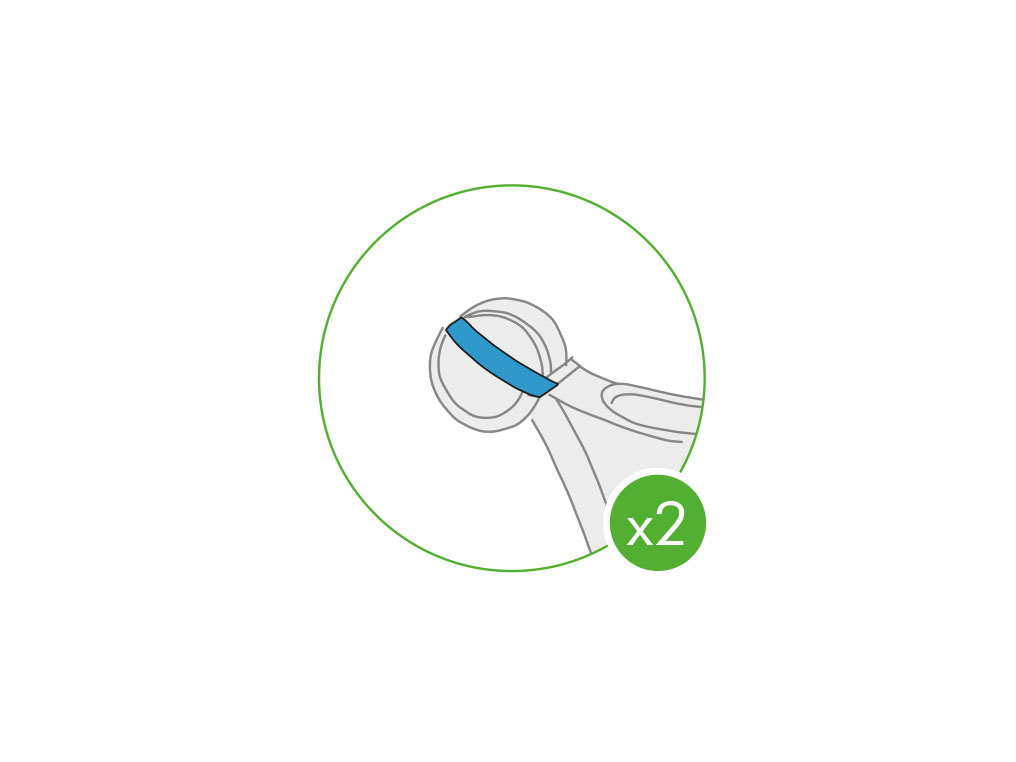
Vous pouvez régler la visière en la rapprochant de vous ou en l’écartant de votre visage. Il devrait y avoir la distance d’un doigt entre la visière et votre visage.

Déplacez la visière vers le haut ou vers le bas de façon à recouvrir l’extrémité de votre nez et de votre bouche.

Assurez-vous que le casque audio est allumé ou en cours de charge.
Le casque ne s’allumera qu’une fois placé sur la tête de l’utilisateur.
Réinitialiser le casque audio
Pour réinitialiser le casque audio, maintenez le bouton du flux d’air situé sur l’écouteur gauche enfoncé pendant cinq secondes.

Vérifier que les deux filtres sont bien installés
Si les deux filtres ne sont pas correctement insérés dans les écouteurs, le casque audio ne s’allumera pas. Assurez-vous que les deux filtres sont verrouillés dans la bonne position.
Faites tourner les caches des écouteurs dans le sens des aiguilles d’une montre pour les déverrouiller et les retirer du casque audio.
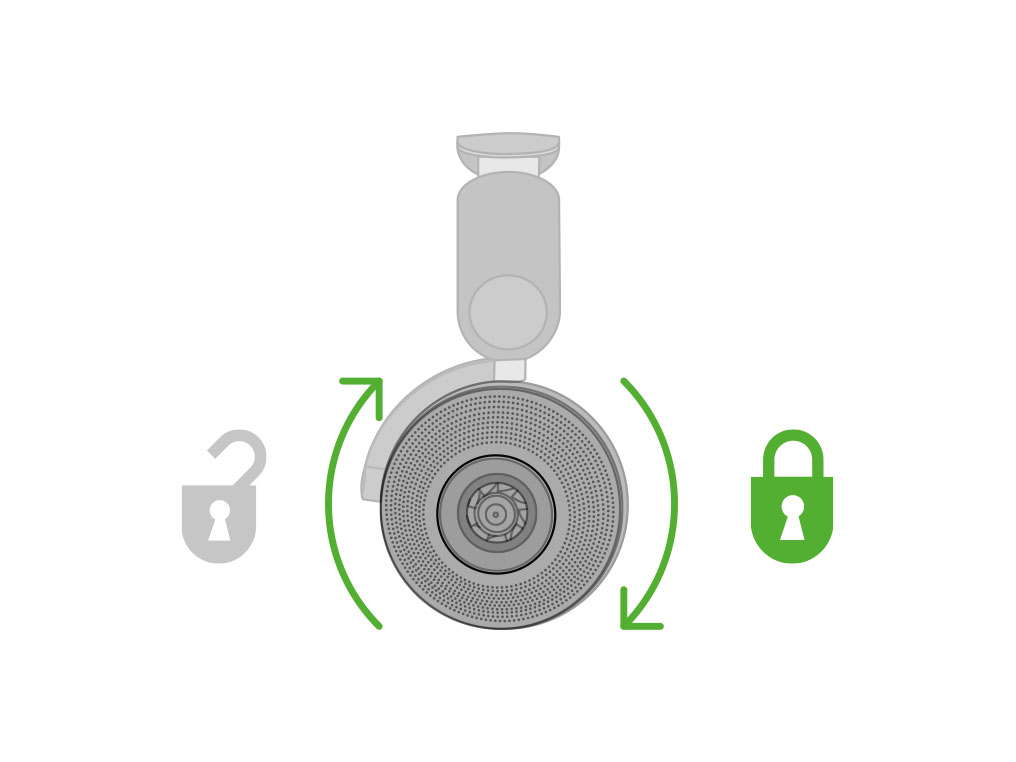
Tenez les filtres par les bords et insérez-les dans les écouteurs. Mettez les écouteurs en place, poussez vers le bas et faites tourner dans le sens inverse des aiguilles d’une montre pour verrouiller.

Réinitialiser le casque audio
Pour réinitialiser le casque audio, maintenez le bouton du flux d’air situé sur l’écouteur gauche enfoncé pendant cinq secondes.

Réinitialiser le casque audio
Pour réinitialiser le casque audio, maintenez le bouton du flux d’air situé sur l’écouteur gauche enfoncé pendant cinq secondes.

Réinitialiser le casque audio
Pour réinitialiser le casque audio, maintenez le bouton du flux d’air situé sur l’écouteur gauche enfoncé pendant cinq secondes.

Software update required
Certaines fonctionnalités de l’application MyDyson™ risquent de ne pas être disponibles si votre casque audio n’est pas à jour.
Assurez-vous que la fonction de mise à jour automatique est activée. Pour cela, il vous suffit d’accéder aux paramètres de votre appareil.
Vous serez ainsi certain que vous recevrez automatiquement les fonctionnalités les plus récentes et que votre appareil fonctionne correctement.
Après l’activation, un délai de 24 heures au maximum peut s’écouler avant que votre appareil ne reçoive les mises à jour.
Activer la mise à jour automatique
Assurez-vous que la fonction de mise à jour automatique est activée. Pour cela, il vous suffit d’accéder aux paramètres de votre appareil à l’aide de l’icône des paramètres.
Vous serez ainsi certain que vous recevrez automatiquement les fonctionnalités les plus récentes et que votre application fonctionne correctement.
Après l’activation, un délai de 24 heures au maximum peut s’écouler avant que votre appareil ne reçoive les mises à jour.
Allumer votre casque audio
Votre casque audio doit être en cours de charge ou allumé pour que vous puissiez le contrôler à l’aide de l’application.
Le casque audio devra aussi être connecté par Bluetooth.
Assurez-vous que le Bluetooth est activé sur votre appareil.
Demeurer dans la plage du Bluetooth
La portée du Bluetooth est d’environ 10 mètres (30 pieds). Cette portée de communication peut cependant être réduite par des obstacles présents dans l’environnement dans lequel le casque audio est utilisé.
Allumer votre casque audio
Votre casque audio doit être en cours de charge, ou allumé et la visière installée, pour que vous puissiez le contrôler à l’aide de l’application.
Le casque audio devra aussi être connecté par Bluetooth.
Assurez-vous que le Bluetooth est activé sur votre appareil.
Si le casque a été éteint, la récupération de données depuis l’historique de données peut prendre deux heures.
Authentification à deux facteurs
Vérifiez l’exactitude de l’adresse e-mail qui s’affiche sur l’écran de connexion. Le code sera envoyé à cette adresse.
L’e-mail a été signalé par erreur comme courrier indésirable. Vérifiez qu’il ne se trouve pas dans le dossier des spams.
Veuillez noter que le code d’authentification expire 5 minutes après son envoi. Sa validité prend également fin dès l’envoi d’un nouveau code.
Si vous saisissez un mot de passe ou code d’authentification incorrect plus de quatre fois, votre compte sera bloqué. Il se débloquera automatiquement après 30 minutes.
Application MyDyson™
Téléchargez la version la plus récente de l’application MyDyson™ de l’App Store sur votre téléphone. Les utilisateurs de téléphones Android peuvent la télécharger depuis les principaux App Stores Android.
Configuration minimale :
- iOS 12
- Android 7.0 Nougat
Votre compte MyDyson™
Une fois que vous aurez téléchargé et mis à jour l’application MyDyson™, veuillez vous connecter à un compte Dyson ou en enregistrer un.
Pour créer un compte, vous aurez besoin d’une adresse e-mail et d’un mot de passe valides.
Réinitialisation du mot de passe
Après avoir modifié votre mot de passe sur votre compte Dyson, vous devez attendre 30 minutes avant de vous connecter à nouveau.
Si vous saisissez un mot de passe ou code d’authentification incorrect plus de quatre fois, votre compte sera bloqué. Il se débloquera automatiquement après 30 minutes.
À quelle étape de la procédure de connexion rencontrez-vous un problème ?
Smartphone/tablette
La méthode de connexion de votre casque audio variera légèrement en fonction du type de votre appareil. Veuillez sélectionner le type d’appareil que vous utilisez.
Connecter l’audio via le Bluetooth
Laissez l’appairage audio s’effectuer.
Une fois l’appairage activé, passez à l’étape suivante.
Veuillez suivre l’étape suivante
Ouvrir les paramètres Bluetooth
Si vous recevez un message d’erreur pendant l’établissement de la connexion, ouvrez les paramètres Bluetooth sur votre appareil.
Votre casque audio devrait figurer dans la liste des appareils.
Sélectionnez votre casque audio et revenez à l’application une fois la connexion établie.
Veuillez suivre l’étape suivante
Appareil connecté
Votre casque audio est maintenant connecté à l’application MyDyson™.
Veuillez suivre le reste de la procédure pour terminer le processus de configuration.
Prise de possession
Si ce produit n’est pas neuf, le propriétaire précédent sera informé et ne pourra plus utiliser cet appareil avec son application MyDyson™.
Configuration terminée
Votre appareil est maintenant entièrement connecté et configuré.
Connecter l’audio via le Bluetooth
Lorsque vous y êtes invité, ouvrez les paramètres Bluetooth sur votre appareil.
Votre casque audio devrait figurer dans la liste des appareils.
Sélectionnez votre casque audio et revenez à l’application une fois la connexion établie.
Veuillez suivre l’étape suivante
Relance de la procédure de connexion
Assurez-vous que vous ne quittez pas l’application avant d’y être invité.
Si vous quittez l’application, vous devrez recommencer tout le processus de connexion.
Veuillez suivre l’étape suivante
Nouvelle tentative d’appairage du casque audio
Si un message d’erreur s’affiche pendant l’appairage, suivez les invites de l’application pour réessayer.
Maintenir votre appareil mobile à proximité du casque audio facilitera le processus de connexion.
Veuillez suivre l’étape suivante
Laissez les capteurs s’initialiser. Cette opération prendra au moins deux minutes.
Smartphone/tablette
L’étape suivante du processus de connexion de votre casque audio variera légèrement en fonction du type de votre appareil. Veuillez sélectionner le type d’appareil que vous utilisez.
Vérifier que le Bluetooth sur le casque audio est en mode détectable
Appuyez sur le bouton du flux d’air et maintenez-le enfoncé pendant deux secondes jusqu’à ce que la LED devienne bleue et clignote. Cela indique que la recherche du Bluetooth est activée.
Veillez à ne pas maintenir le bouton du flux d’air enfoncé trop longtemps, car vous désactiveriez le produit, ce qui entraînerait la perte de la connexion.
Veuillez suivre l’étape suivante
Appairage
Appuyez sur le bouton du flux d’air de l’écouteur gauche et maintenez-le enfoncé pendant deux secondes.
Maintenir votre appareil mobile à proximité du casque audio facilitera le processus de connexion.
Une fois l’appairage activé, passez à l’étape suivante.
Veuillez suivre l’étape suivante
Application MyDyson™
Vous devrez avoir installé l’application MyDyson™ pour établir la connexion à votre appareil.
Assurez-vous que le Bluetooth est activé sur votre appareil.
Vous avez la possibilité de créer un nouveau compte ou de vous connecter si vous avez déjà créé un compte Dyson sur l’application ou en ligne. Sélectionnez l’option souhaitée.
Veuillez suivre l’étape suivante
Application MyDyson™
Vous devrez avoir installé l’application MyDyson™ pour exploiter au mieux votre casque audio.
Assurez-vous que le Bluetooth est activé sur votre appareil.
Vous avez le choix entre créer un nouveau compte ou vous connecter si vous avez précédemment créé un compte Dyson dans l’application ou en ligne. Sélectionnez l’option appropriée.
Assurez-vous que votre casque audio est allumé.
Veuillez suivre l’étape suivante
Ajouter un appareil
Si aucun appareil n’est enregistré, vous pouvez en ajouter un à partir du menu latéral ou de l’écran principal. Si la fonction Bluetooth n’est pas activée, vous serez invité à l’activer.
Sélectionnez votre casque audio.
Veuillez suivre l’étape suivante
Veuillez sélectionner la pièce appropriée
Vérifier votre écran d’accueil
Les informations sur la qualité de l’air autour de vous sont disponibles sur l’écran d’accueil de votre application. Veuillez noter que vous devrez porter votre casque audio et la visière pour voir les données en direct sur la qualité de l’air.
En sélectionnant votre emplacement sur l’écran d’accueil, vous obtiendrez plus d’informations sur la qualité de l’air dans votre région.
Vérifier votre écran d’accueil
L’application vous permet de contrôler vos paramètres de flux d’air.
Sur la page d’accueil, sélectionnez l’icône pour choisir parmi les paramètres disponibles.
Vérifier votre écran d’accueil
Pour accéder aux paramètres de votre appareil, sélectionnez celui-ci dans le menu Hamburger puis cliquez sur l’icône du menu « Paramètres ».
Vérifier les paramètres de votre appareil
Vous pouvez modifier l’emplacement de votre casque audio en sélectionnant la ville/métropole dans les paramètres de votre appareil.
Sélectionnez l’emplacement dans la liste. Vous pouvez également rechercher un emplacement pour filtrer la liste.
Une fois que vous avez choisi une nouvelle localisation, effectuez une mise à jour pour l’enregistrer.
Veuillez noter que le fait de changer l’emplacement de votre casque audio peut affecter la durée de vie du filtre.
Limiteur de volume
Vous pouvez à tout moment activer/désactiver le limiteur de volume dans les paramètres de l’appareil.
Gestion du filtre
Vous pouvez consulter la durée de vie de votre filtre dans les paramètres de votre appareil.
Sélectionnez la fonction Gestion du filtre pour savoir comment remplacer votre filtre et pouvoir réinitialiser sa durée de vie. Vous ne devez effectuer cette action qu’après avoir remplacé le filtre.
Vérifier les paramètres de votre appareil
Vous pouvez modifier le nom de votre casque audio dans les paramètres de votre appareil.
Notification settings
L’application MyDyson™ vous adressera de temps à autre des notifications à partir de votre appareil pour vous tenir informé de son état. Vous pouvez contrôler les notifications qui vous seront adressées par votre casque audio dans le menu des paramètres.
Logiciel
Pour savoir quel logiciel est actuellement exécuté par votre casque audio, consultez les paramètres de l’appareil.
Si votre logiciel n’est pas entièrement à jour, une option du menu vous proposera de le mettre à jour.
Vérifier votre écran d’accueil
Vos relevés de son sont disponibles sur l’écran d’accueil de votre application.
Vérifier votre écran d’accueil
L’application vous permet de contrôler vos paramètres de réduction active du bruit et d’égaliseur.
Sur la page d’accueil, sélectionnez l’icône pour choisir parmi les paramètres disponibles.
Permuter entre différents appareils
Pour passer d’un appareil à un autre, sélectionnez le menulatéral. La liste de vos appareils s’affichera sur la gauche.
Vous pouvez également glisser d’un appareil connecté à un autre en faisant glisser les côtés de l’écran. Les utilisateurs d’Android devront peut-être désactiver les gestes d’écran pour que cette fonctionnalité fonctionne.
Veuillez sélectionner la pièce appropriée
Retirer les coussinets
Pour retirer les coussinets du casque, tournez délicatement le coussinet dans le sens inverse des aiguilles d’une montre jusqu’à ce qu’il soit possible de le dissocier de l’écouteur.
Pour installer vos nouveaux coussinets, tournez délicatement chaque coussinet dans le sens des aiguilles d’une montre jusqu’à ce qu’il s’enclenche.
Assurez-vous que les coussins d’oreilles se trouvent du bon côté et correctement orientés vers le haut. Le casque audio risque de ne pas détecter qu’il est porté si ces coussins sont incorrectement positionnés.
Les coussins d’oreilles portent la mention L et R pour indiquer, respectivement, la gauche et la droite.
Recalibrer votre casque audio
Le casque audio devra être recalibré à l’aide de MyDyson™. Pour cela, sélectionnez votre appareil dans le menu latéral, puis sélectionnez l’icône du menu Paramètres.
Dans le menu, sélectionnez l’option permettant de recalibrer votre casque audio.
Veuillez sélectionner la pièce appropriée
Veuillez sélectionner la pièce appropriée
Mode automatique
Le mode d’activité automatique surveille la vitesse de vos mouvements et ajuste la vitesse du flux d’air pour l’adapter à votre activité.
Ce mode n’effectue pas d’ajustement en fonction de la qualité de l’air.
Placer le casque audio sur votre tête
Pour que le flux d’air s’active, il faut porter le casque audio sur la tête.
Vérifier que la visière est correctement fixée
Fixez la visière au casque audio à l’aide de la connexion magnétique.
Assurez-vous que la visière est correctement positionnée. Le logo Dyson doit être tourné vers l’avant.

Si vous avez des difficultés à connecter les aimants de la visière au casque audio, essuyez les connecteurs magnétiques avec un tissu sec non pelucheux.
Les quatre aimants de la visière doivent être activés. Regardez-vous dans un miroir pour vous assurer que la visière est correctement fixée. L’application MyDyson™ indiquera aussi si la visière est fixée ou si elle est abaissée.
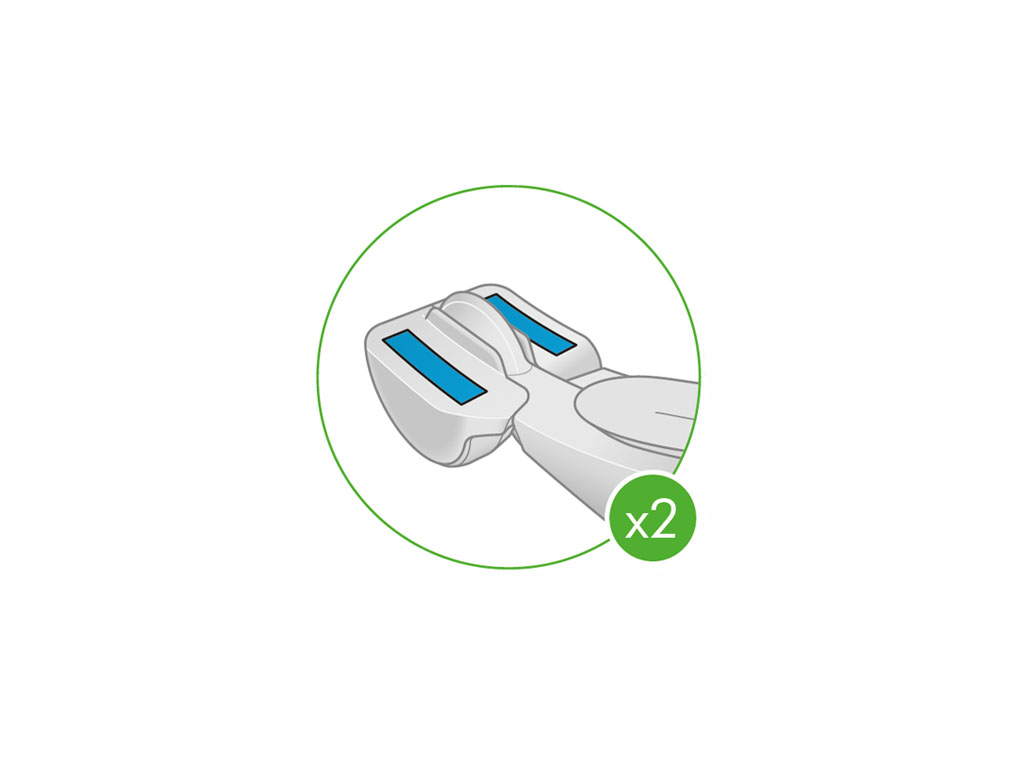
Placer le casque audio sur votre tête
Pour que le flux d’air s’active, il faut porter le casque audio sur la tête.
Vérifier que la visière est correctement fixée
Fixez la visière au casque audio à l’aide de la connexion magnétique.
Assurez-vous que la visière est correctement positionnée. Le logo Dyson doit être tourné vers l’avant.

Si vous avez des difficultés à connecter les aimants de la visière au casque audio, essuyez les connecteurs magnétiques avec un tissu sec non pelucheux.
Les quatre aimants de la visière doivent être activés. Regardez-vous dans un miroir pour vous assurer que la visière est correctement fixée. L’application MyDyson™ indiquera aussi si la visière est fixée ou si elle est abaissée.
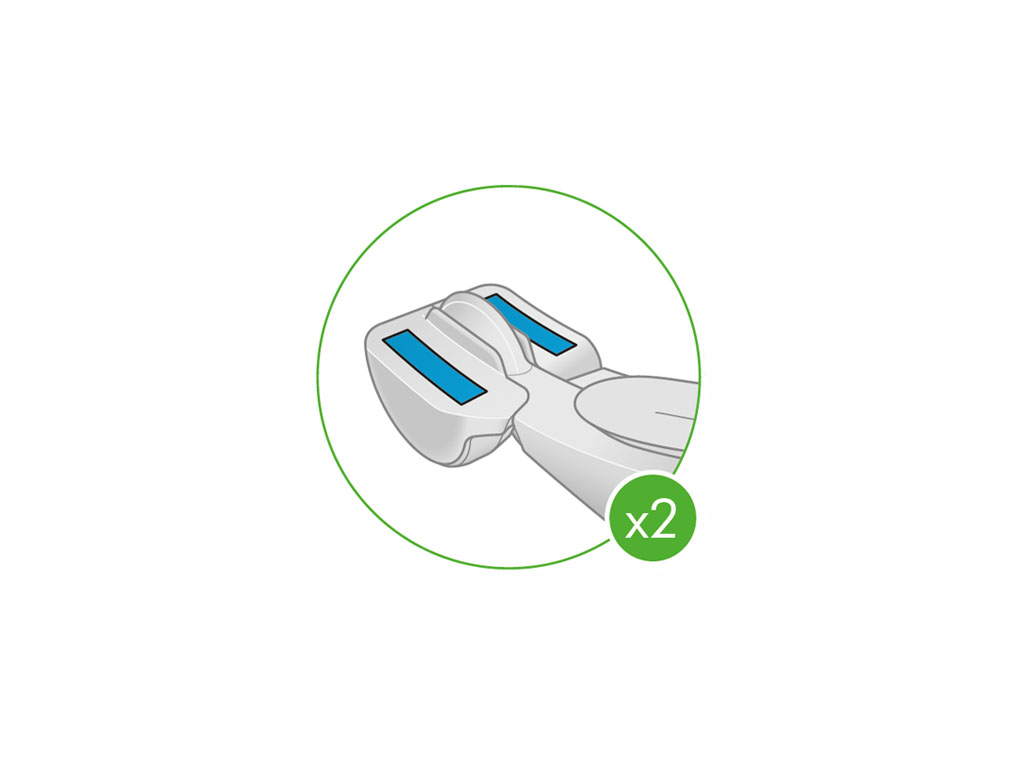
Vous pouvez régler la visière en la rapprochant de vous ou en l’écartant de votre visage. Il devrait y avoir la distance d’un doigt entre la visière et votre visage.

Déplacez la visière vers le haut ou vers le bas de façon à recouvrir l’extrémité de votre nez et de votre bouche.

Vérifier l’autonomie restante de la batterie
Le casque audio a besoin d’un niveau de charge minimal pour que le flux d’air s’active. Si vous tentez d’activer le flux d’air alors que le niveau de charge est insuffisant pour que le purificateur fonctionne, la LED située sur l’écouteur gauche deviendra orange et se mettra à clignoter.
Vérifier les paramètres d’activité
Le mode Repos fournit le flux d’air le plus faible. Modifiez ces paramètres pour déterminer si le flux d’air devient plus important.
Vous pouvez sélectionner manuellement les niveaux d’activité à l’aide de l’application ou du bouton situé sur l’écouteur gauche.

Vérifier les filtres
Vérifiez que les filtres sont correctement insérés dans les écouteurs du casque audio. Si les filtres ne sont pas correctement installés, un message d’erreur s’affichera dans l’application MyDyson™ et le flux d’air ne s’activera pas.
Assurez-vous que la durée de vie des filtres n’est pas arrivée à expiration. Une fois l’appareil retiré de la tête de l’utilisateur, le témoin LED sur l’écouteur sera rose et clignotera si les filtres doivent être remplacés.
Vérifier la durée de vie de la batterie
Assurez-vous que la batterie est suffisamment chargée pour activer le flux d’air. Si la charge de la batterie tombe à moins de 20 % de sa capacité, le flux d’air sera indisponible et un témoin orange clignotera sur l’écouteur lorsque l’utilisateur retirera l’appareil de sa tête.
Cela a-t-il permis de résoudre le problème ?
Retirer les caches filtre
Faites tourner les caches des écouteurs dans le sens des aiguilles d’une montre pour les déverrouiller et les retirer du casque audio.
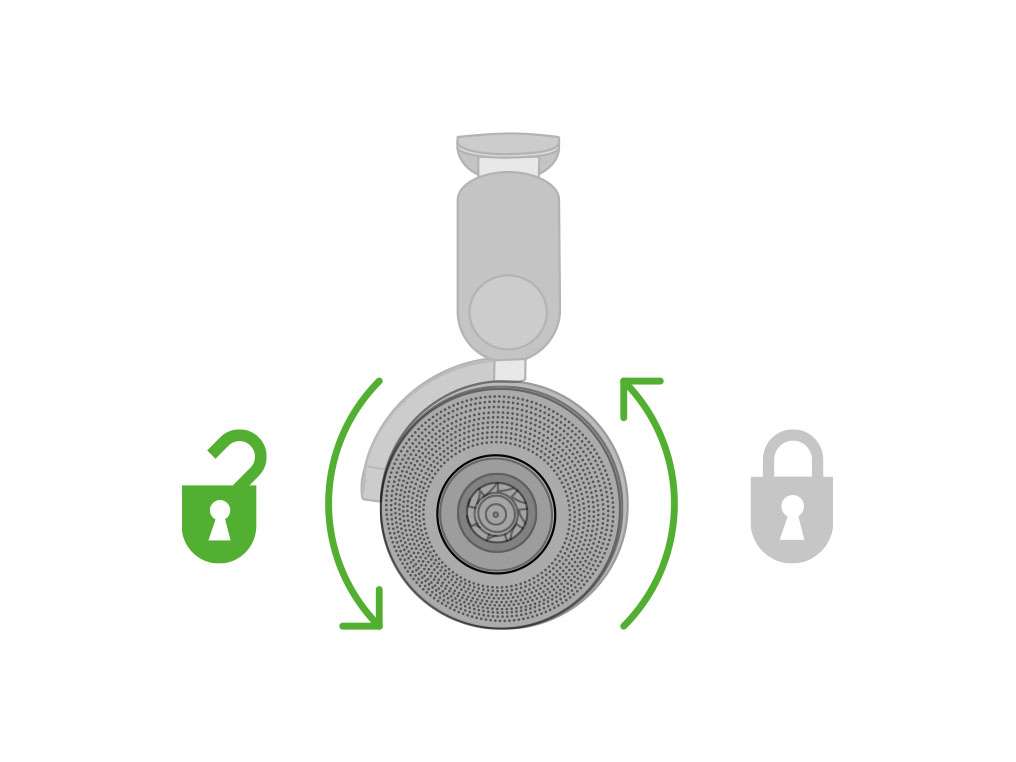
Tenez les filtres par les bords et insérez-les dans les écouteurs. Mettez les écouteurs en place, poussez vers le bas et faites tourner dans le sens inverse des aiguilles d’une montre pour verrouiller.

Nettoyage quotidien
Une accumulation de poussière ou de saleté dans les conduits d’air peut provoquer un passage d’air inégal dans la visière.
Pour une performance et une hygiène optimales, il est important de nettoyer votre visière et la visière intérieure quotidiennement.
Retirer la visière
Détachez la visière du casque audio.

Retirer les extensions
Faites glisser les rallonges vers l’extérieur et déverrouillez-les.

Retirer la visière intérieure
À l’aide de vos doigts, pincez les deux côtés de la visière intérieure pour la détacher.

Laver la visière et la visière intérieure
Lavez la visière et la visière intérieure à l’eau chaude du robinet. Vous pouvez utiliser du liquide vaisselle pour laver la visière et la visière intérieure.
Secouez pour retirer l’excès d’eau.
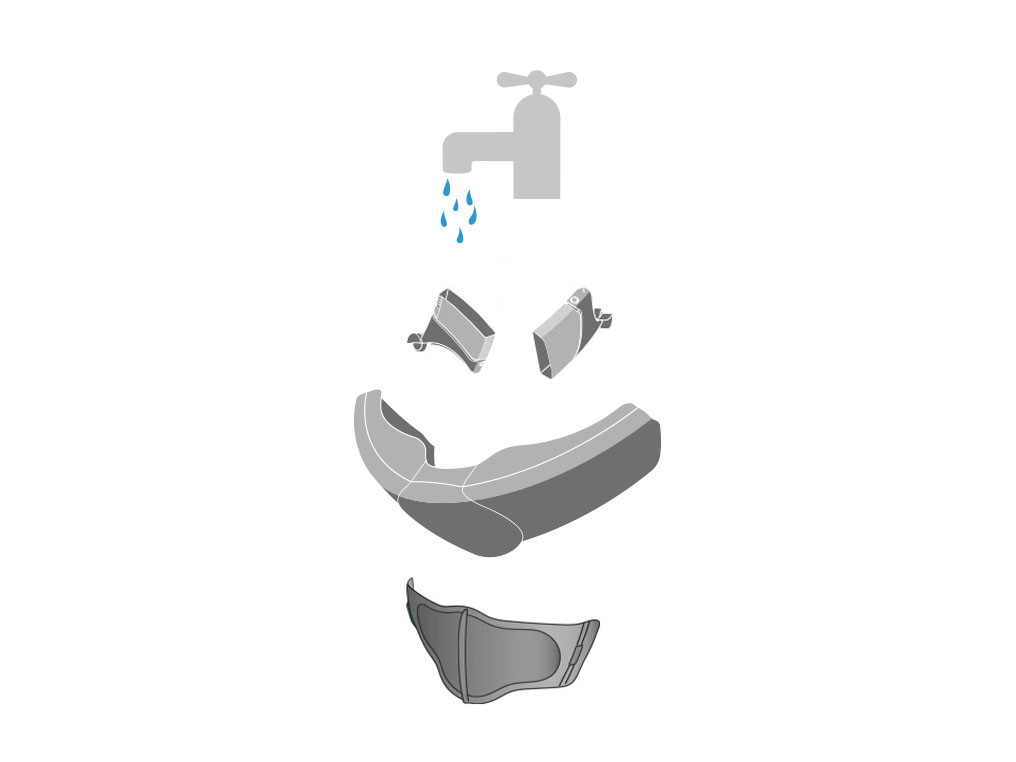
Sécher votre visière
Laissez votre visière et la visière intérieure sécher complètement dans un endroit chaud et bien aéré.
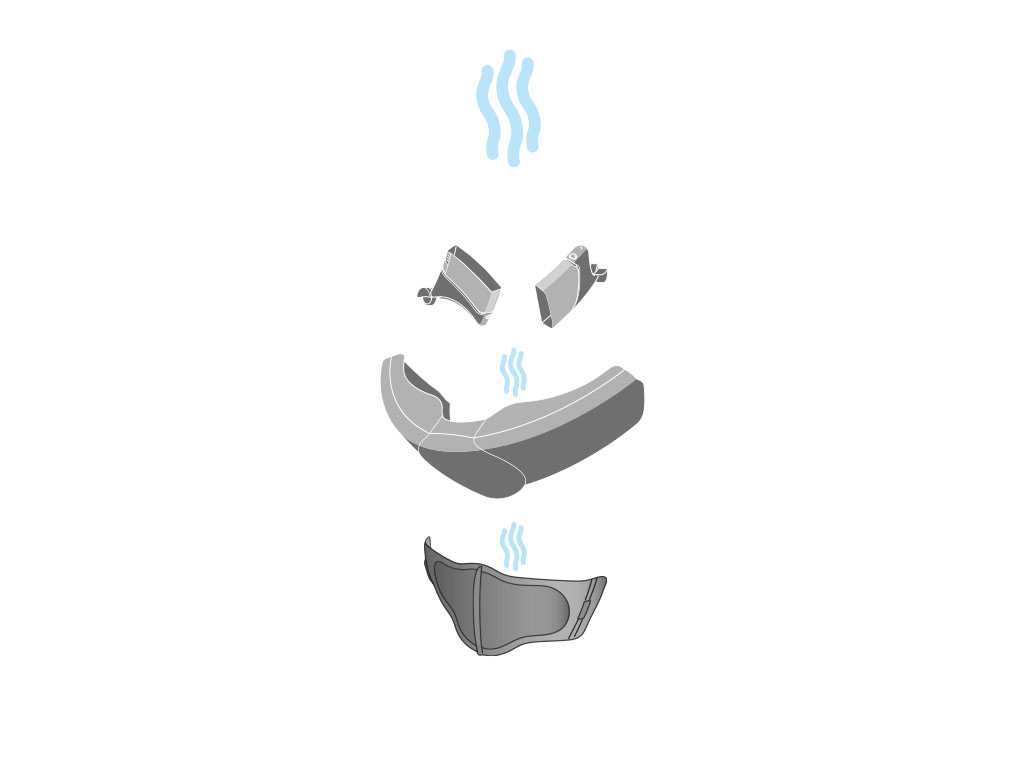
Nettoyage hebdomadaire
Une fois par semaine, nettoyez votre visière et la visière intérieure en profondeur à l’aide de la brosse fournie avec votre casque audio.
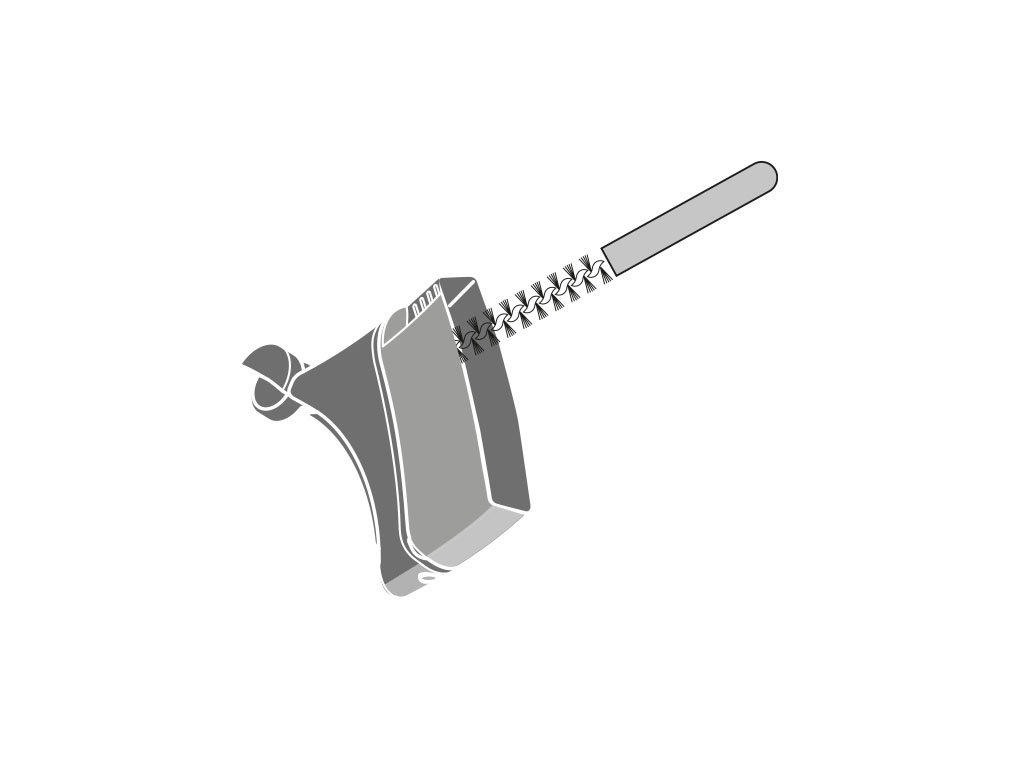
Gestion du filtre
Si vos filtres ont atteint la fin de leur durée de vie, cela risque de réduire le flux d’air ou de le rendre inégal.
Il est possible de vérifier la durée de vie du filtre dans les paramètres de votre appareil.
Pour savoir comment remplacer vos filtres et réinitialiser leur durée de vie, sélectionnez le programme de gestion des filtres. La réinitialisation de la durée de vie des filtres doit uniquement s’effectuer après le remplacement des filtres.
Veuillez sélectionner la pièce appropriée
Placer le casque audio sur votre tête
Pour que l’ANC s’active, il faut porter le casque audio sur la tête.
Assurez-vous que les microphones sur les écouteurs ne sont pas couverts, car cela affecterait la performance de l’ANC.
Utilisez la réduction active du bruit (ANC) pour réduire le bruit environnant dans le fond.
Le système ANC dispose de trois modes. Touchez deux fois l’écouteur gauche pour changer le niveau de l’ANC ou sélectionnez le niveau que vous préférez dans l’applicationMyDyson™.
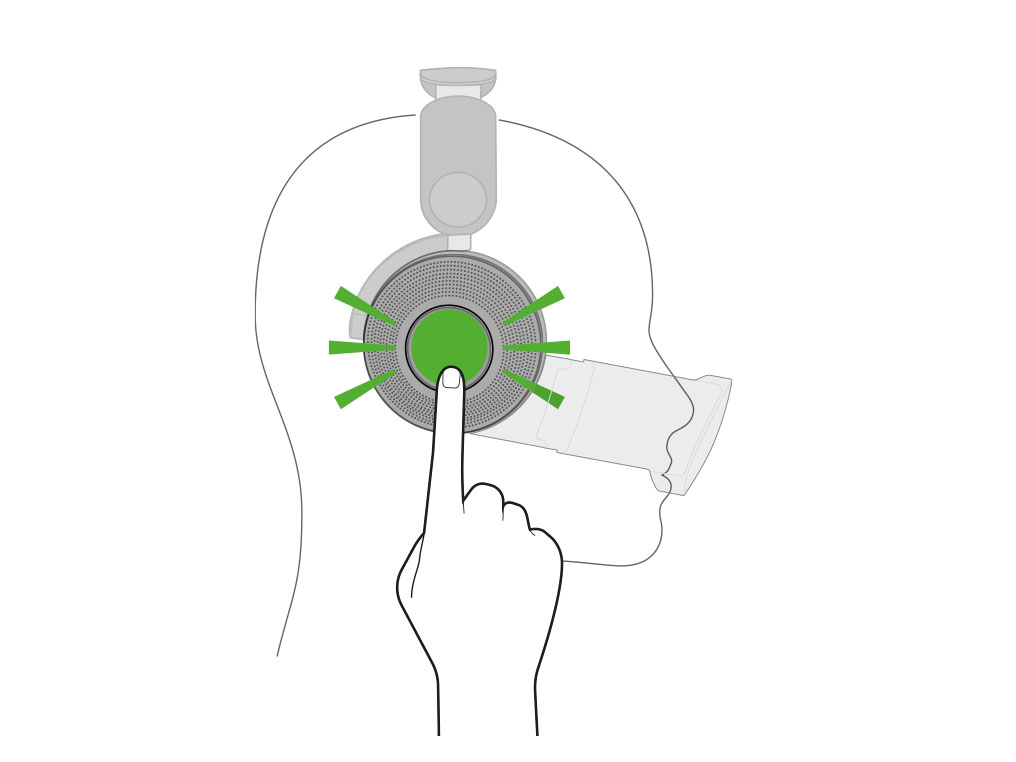
Réinitialiser le casque audio
Pour réinitialiser le casque audio, maintenez le bouton du flux d’air situé sur l’écouteur gauche enfoncé pendant cinq secondes.

Vérifier les paramètres de votre système de réduction active du bruit (ANC)
Vos paramètres de réduction active du bruit (ANC) ont peut-être été accidentellement modifiés. Le mode Transparence amplifiera les sons autour de vous et réduira le volume du média.
Vous pouvez utiliser le système ANC pour réduire le bruit de fond environnant.
Le système ANC dispose de trois niveaux. Touchez deux fois l’un ou l’autre des écouteurs pour modifier le niveau de l’ANC.
Vous pouvez également modifier le niveau du système ANC à partir de l’écran d’accueil de l’application MyDyson™.
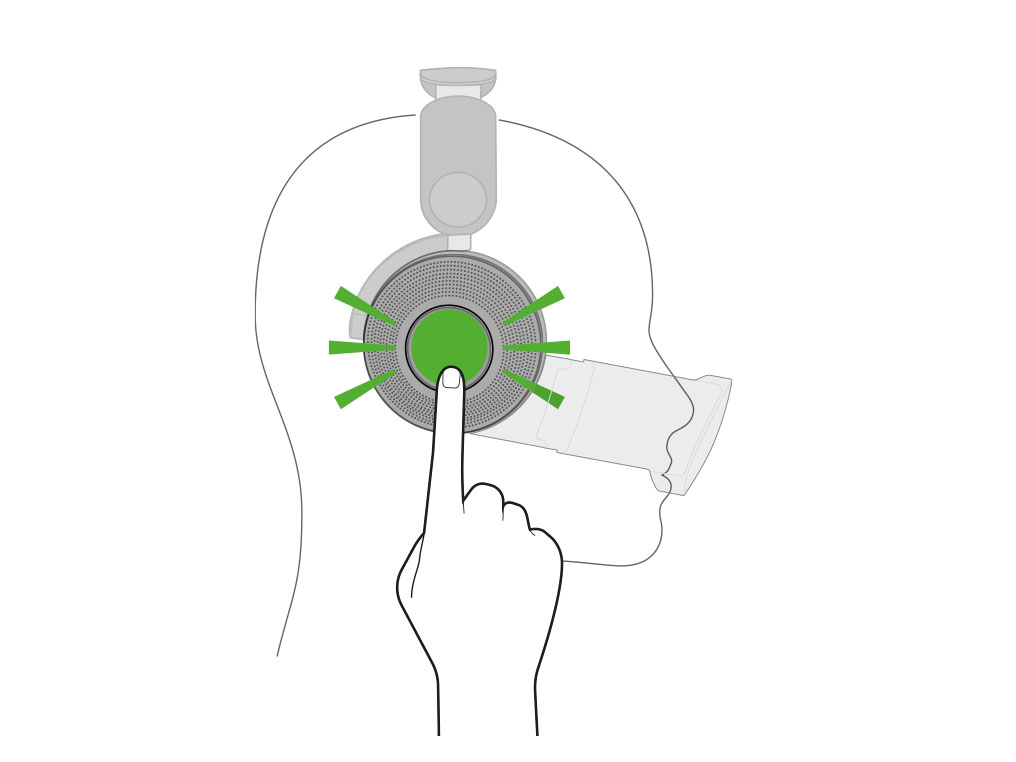
Vérifier le limiteur de volume
Si vous êtes connecté à l’application MyDyson™, vérifiez le limiteur de volume. Vous pouvez à tout moment activer/désactiver le limiteur de volume dans les paramètres de l’appareil.
Pour accéder aux paramètres de votre appareil, sélectionnez votre appareil dans le menu latéral, puis sélectionnez l’icône du menu Paramètres.
Vérifier le logiciel MyDyson™
Assurez-vous que votre casque audio Dyson Zone™ exécute le logiciel le plus récent. Les paramètres de l’application vous indiquent quelle version du logiciel vous exécutez. Pour accéder aux paramètres de votre casque audio, sélectionnez votre appareil dans le menu latéral, puis sélectionnez l’icône du menu Paramètres.
En activant la mise à jour automatique, vous êtes assuré que vous recevrez automatiquement les dernières fonctionnalités et que votre application fonctionnera correctement.
Après l’activation, jusqu’à 24 heures peuvent s’écouler avant que votre casque audio ne reçoive les mises à jour.
Vérifier les paramètres que vous utilisez sur l’application
Déterminez si le problème se manifeste toujours lorsque vous utilisez un autre programme de l’appareil.
Si le problème se produit uniquement avec un programme spécifique, il est probablement lié à ce programme.
Vérifier les paramètres sur votre appareil
Les paramètres de votre appareil peuvent proposer un limiteur de volume. Consultez les paramètres de votre appareil et assurez-vous qu’aucune option de réduction du volume du média n’est sélectionnée.
Vérifier le logiciel sur votre appareil
Si votre appareil utilise le codec LHDC Bluetooth, une distorsion sonore peut se produire si le logiciel de l’appareil n’est pas à jour. Veuillez vous assurer que votre appareil utilise le logiciel le plus récent.
Réinitialiser le casque audio
Pour réinitialiser le casque audio, maintenez le bouton du flux d’air situé sur l’écouteur gauche enfoncé pendant cinq secondes.

Demeurer dans la plage du Bluetooth
La portée du Bluetooth est d’environ 10 mètres (30 pieds). Cette portée de communication peut cependant être réduite par des obstacles présents dans l’environnement dans lequel le casque audio est utilisé.
Vérifier les paramètres que vous utilisez sur l’application
Déterminez si le problème se manifeste toujours lorsque vous utilisez un autre programme de l’appareil.
Si le problème se produit uniquement avec un programme spécifique, il est probablement lié à ce programme.
Réinitialiser le casque audio
Pour réinitialiser le casque audio, maintenez le bouton du flux d’air situé sur l’écouteur gauche enfoncé pendant cinq secondes.

Bruit de moteur
Il est normal que le moteur produise un certain bruit. Le bruit du moteur sera plus perceptible lorsque le flux d’air est plus rapide. Si le niveau de l’audio de votre casque est bas, ce bruit sera peut-être plus perceptible.
Vérifier que votre casque audio est connecté à votre appareil Bluetooth
Si votre casque audio est connecté à un appareil par Bluetooth, la LED sur le casque audio sera de couleur bleue fixe lorsque vous cesserez de porter le casque.
Votre appareil apparaîtra également dans la liste des appareils connectés.
Assurez-vous que votre casque audio est connecté à votre appareil et non à un autre.
Demeurer dans la plage du Bluetooth
La portée du Bluetooth est d’environ 10 mètres (30 pieds). Cette portée de communication peut cependant être réduite par des obstacles présents dans l’environnement dans lequel le casque audio est utilisé.
Vérifier les paramètres que vous utilisez sur l’application
Déterminez si le problème se manifeste toujours lorsque vous utilisez un autre programme de l’appareil.
Si le problème se produit uniquement avec un programme spécifique, il est probablement lié à ce programme.
Réinitialiser le casque audio
Pour réinitialiser le casque audio, maintenez le bouton du flux d’air situé sur l’écouteur gauche enfoncé pendant cinq secondes.

Appuyez sur le bouton du flux d’air de l’écouteur gauche et maintenez-le enfoncé pendant deux secondes.
Maintenir votre appareil mobile à proximité du casque audio facilitera le processus de connexion.
Votre casque audio devrait figurer dans la liste des appareils.
Demeurer dans la plage du Bluetooth
La portée du Bluetooth est d’environ 10 mètres (30 pieds). Cette portée de communication peut cependant être réduite par des obstacles présents dans l’environnement dans lequel le casque audio est utilisé.
Vérifier les paramètres que vous utilisez sur l’application
Déterminez si le problème se manifeste toujours lorsque vous utilisez un autre programme de l’appareil.
Si le problème se produit uniquement avec un programme spécifique, il est probablement lié à ce programme.
Vérifier les coussinets
Assurez-vous que les coussins d’oreilles sont correctement fixés. Tournez les coussins d’oreilles dans le sens des aiguilles d’une montre jusqu’à ce qu’ils se verrouillent.
Vérifier les paramètres de votre système de réduction active du bruit (ANC)
Vos paramètres de réduction active du bruit (ANC) ont peut-être été accidentellement modifiés.
Vous pouvez utiliser le système ANC pour réduire le bruit de fond environnant.
Le système ANC dispose de trois niveaux. Touchez deux fois l’un ou l’autre des écouteurs pour modifier le niveau de l’ANC.
Vous pouvez également modifier le niveau du système ANC à partir de l’écran d’accueil de l’application MyDyson™.
Modifiez les paramètres pour trouver vos préférences personnelles.
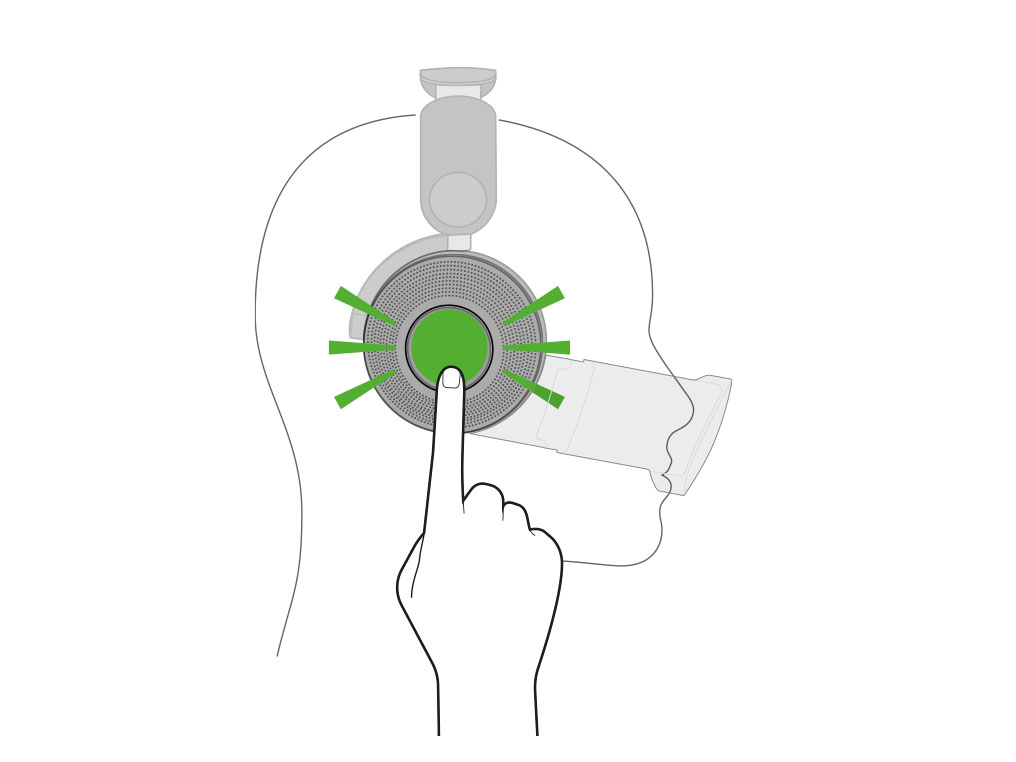
Vérifier les paramètres EQ dans l’application MyDyson™
Vous pouvez modifier les paramètres EQ depuis l’écran d’accueil de l’application MyDyson™.
Modifiez les paramètres pour trouver vos préférences personnelles.
Vérifier le logiciel MyDyson™
Assurez-vous que votre casque audio Dyson Zone™ exécute le logiciel le plus récent. Les paramètres de l’application vous indiquent quelle version du logiciel vous exécutez. Pour accéder aux paramètres de votre casque audio, sélectionnez votre appareil dans le menu latéral, puis sélectionnez l’icône du menu Paramètres.
En activant la mise à jour automatique, vous êtes assuré que vous recevrez automatiquement les dernières fonctionnalités et que votre application fonctionnera correctement.
Après l’activation, jusqu’à 24 heures peuvent s’écouler avant que votre casque audio ne reçoive les mises à jour.
Veuillez sélectionner la pièce appropriée
Veuillez sélectionner la pièce appropriée
Réinitialiser le casque audio
Pour réinitialiser le casque audio, maintenez le bouton du flux d’air situé sur l’écouteur gauche enfoncé pendant cinq secondes.

Placer le casque audio sur votre tête
Le casque ne s’allumera qu’une fois placé sur la tête de l’utilisateur. Il s’éteindra automatiquement si vous le retirez.
Vérifier que les deux filtres sont bien installés
Si les deux filtres ne sont pas correctement insérés dans les écouteurs, le casque audio ne s’allumera pas. Assurez-vous que les deux filtres sont verrouillés dans la bonne position.
Vérifier que les coussinets sont correctement portés
Assurez-vous que les coussins d’oreilles se trouvent du bon côté et correctement orientés vers le haut. Le casque audio risque de ne pas détecter qu’il est porté si ces coussins sont incorrectement positionnés.
Les coussins d’oreilles portent la mention L et R pour indiquer, respectivement, la gauche et la droite.
Tester l’appareil
Appuyez sur le bouton du flux d’air situé sur l’écouteur gauche.

Quel témoin s’affiche sur votre casque audio ?
Réinitialiser le casque audio
Pour réinitialiser le casque audio, maintenez le bouton du flux d’air situé sur l’écouteur gauche enfoncé pendant cinq secondes.

Réinitialiser le casque audio
Pour réinitialiser le casque audio, maintenez le bouton du flux d’air situé sur l’écouteur gauche enfoncé pendant cinq secondes.

Branchez l’appareil à la charge pendant au moins une minute.
Quel témoin s’affiche sur votre casque audio ?
Nouvelle tentative d’utilisation du casque audio
Cela indique que l’appareil est complètement rechargé.
Retirez le casque audio du chargeur et tentez à nouveau de l’utiliser.
Charger à partir d’une autre source d’alimentation
Essayez de brancher le casque audio à une prise de courant différente ou à un autre port USB.
Essayez d’utiliser un autre câble USB-C pour charger le casque audio.
Cela a-t-il permis de résoudre le problème ?
Laisser le casque audio se charger
Cela indique que l’appareil est en cours de charge.
Laissez le casque audio se charger jusqu’à ce que le témoin prenne la forme d’un cercle vert. Une charge complète, de 0 à 80 %, prend une heure et cinquante minutes.
Retirez le casque audio du chargeur et tentez à nouveau de l’utiliser.
Installation de mise à jour
Un témoin pulsé clignotant indique que le casque audio installe une mise à jour logicielle par voie hertzienne.
Le produit ne peut pas être utilisé pendant l’installation de la mise à jour.
Chargez l’appareil
Un témoin orange fixe indique que la charge du casque audio est basse ou totalement épuisée.
Lorsqu’il n’est pas utilisé pendant un certain temps, le casque audio peut se décharger.
Branchez l’appareil à la charge.
Quel témoin s’affiche sur votre casque audio ?
Réinitialiser le casque audio
Pour réinitialiser le casque audio, maintenez le bouton du flux d’air situé sur l’écouteur gauche enfoncé pendant cinq secondes.

Brancher l’appareil à la charge
Chargez votre appareil à l’aide du câble USB-C Dyson.
Branchez le câble USB-C sur une prise murale ou sur une autre source d’alimentation électrique.
Quel témoin s’affiche sur votre casque audio ?
La durée de fonctionnement du casque audio dépendra des paramètres utilisés, ainsi que des conditions environnementales dans lesquelles il est utilisé.
- 50 heures avec l’audio et l’ANC
- 4,5 heures avec le flux d’air en mode Repos
- 2,5 heures avec le flux d’air en mode d’activité légère
- 1,5 heure avec le flux d’air en mode d’activité modérée
Veuillez noter que la durée de fonctionnement peut être plus courte lors des premières utilisations, mais une utilisation continue s’accompagnera des temps indiqués ci-dessus.
Comment acheter des pièces pour votre appareil et les installer
Procurez-vous des pièces de remplacement d’origine directement auprès de Dyson et découvrez comment les adapter à votre appareil.
Écouteurs et filtres
Sélectionnez la pièce que vous souhaitez remplacer.
- Écouteurs
- Caches de filtres
- Filtres

Visière
Sélectionnez la pièce que vous souhaitez remplacer.
- Visière
- Rallonge de visière gauche
- Rallonge de visière droite
- Visière intérieure
- Visière extérieure
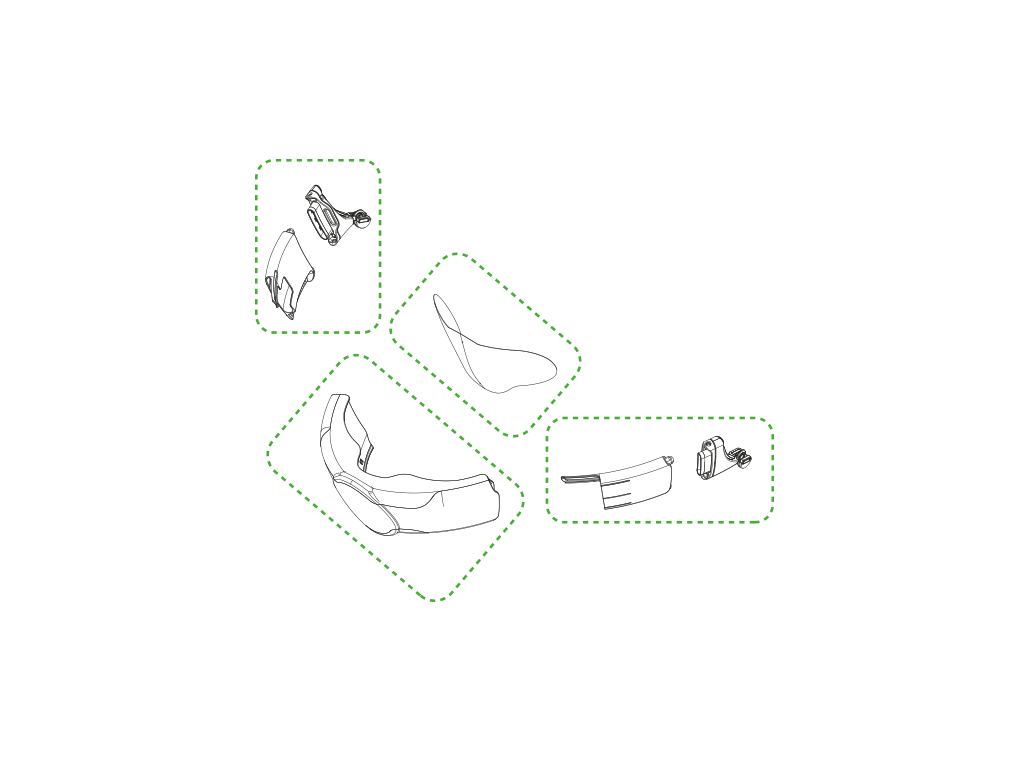
Accessoires
Sélectionnez la pièce que vous souhaitez remplacer.
- Valise étanche
- Coffret rigide à verrouillage « quart de tour »
- Brosse pour nettoyer la visière
- Kit d’adaptateur de vol
- Chargeur USB-C
- Masque en tissu
- Doublure FFP2
- Enveloppe pour visière
- Pochette souple

Pièces de rechange
Accessoires
Sélectionnez la pièce que vous souhaitez remplacer.
- Valise étanche
- Coffret rigide à verrouillage « quart de tour »
- Brosse pour nettoyer la visière
- Kit d’adaptateur de vol
- Chargeur USB-C
- Masque en tissu
- Doublure FFP2
- Enveloppe pour visière
- Pochette souple

Veuillez sélectionner la pièce appropriée
Vérifiez que votre appareil est encore sous garantie ou achetez les pièces de remplacement ci-dessous. Nous vous livrerons ensuite celle(s) que vous avez commandée(s). L’appareil est fourni avec des pièces complémentaires lorsqu’il est couvert par la politique de garantie. Vérifiez si le vôtre est encore sous garantie sur VotreespaceDyson
Veuillez sélectionner la pièce appropriée
Vérifiez que votre appareil est encore sous garantie ou achetez les pièces de remplacement ci-dessous. Nous vous livrerons ensuite celle(s) que vous avez commandée(s). L’appareil est fourni avec des pièces complémentaires lorsqu’il est couvert par la politique de garantie. Vérifiez si le vôtre est encore sous garantie sur VotreespaceDyson
Veuillez sélectionner la pièce appropriée
Fixation du masque en tissu
Veuillez suivre les étapes présentées dans la vidéo
Sinon, la version écrite du guide d’instructions détaillées est disponible sous « Pouvons-nous faire autre chose pour vous aider ? »
Avez-vous réussi à installer votre pièce ?
Retirer la visière
Détachez la visière du casque audio.

Insérer votre masque en tissu
Mettez le masque en tissu en place. Une fois qu’il est en place, serrez les côtés de la visière intérieure et pincez les languettes en place dans la visière.
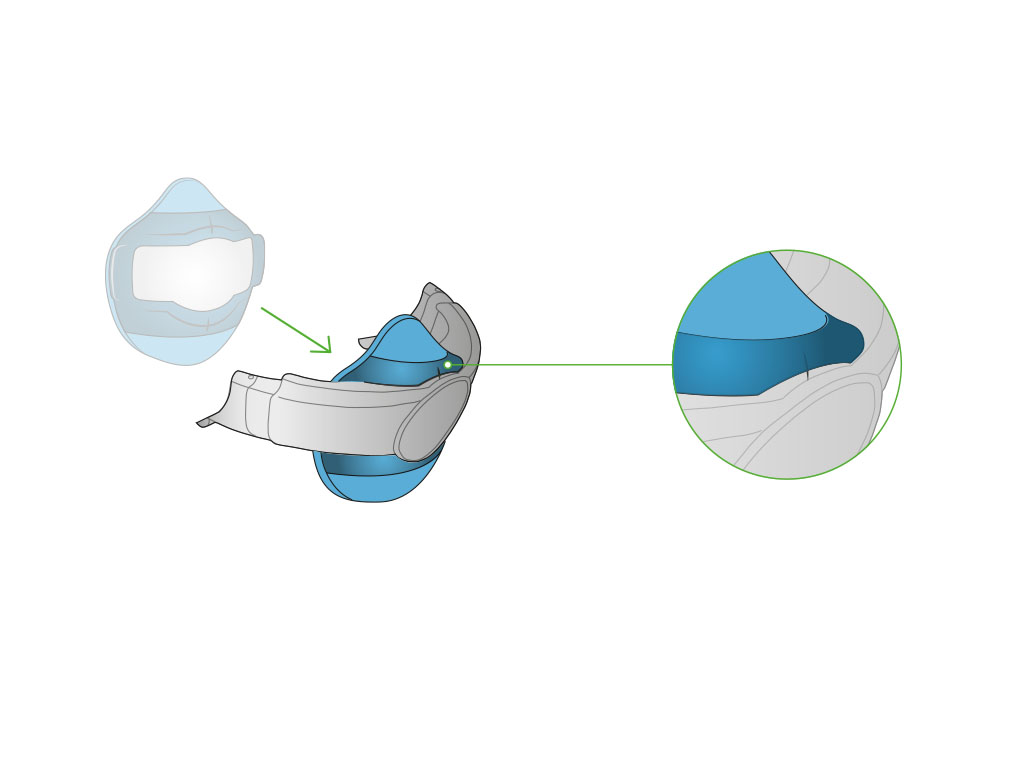
Fixez à nouveau la visière au casque audio à l’aide de la connexion magnétique.
Assurez-vous que la visière est correctement positionnée. Le logo Dyson doit être tourné vers l’avant.
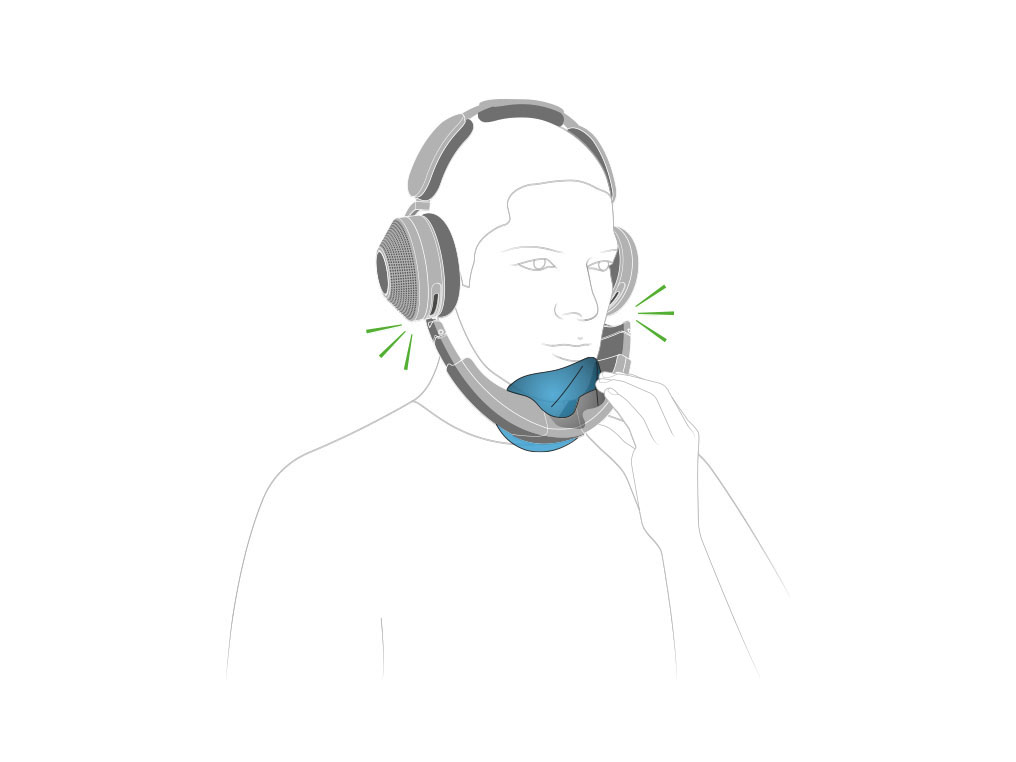
Vérifiez que votre appareil est encore sous garantie ou achetez les pièces de remplacement ci-dessous. Nous vous livrerons ensuite celle(s) que vous avez commandée(s). L’appareil est fourni avec des pièces complémentaires lorsqu’il est couvert par la politique de garantie. Vérifiez si le vôtre est encore sous garantie sur VotreespaceDyson
Veuillez sélectionner la pièce appropriée
Vérifiez que votre appareil est encore sous garantie ou achetez les pièces de remplacement ci-dessous. Nous vous livrerons ensuite celle(s) que vous avez commandée(s). L’appareil est fourni avec des pièces complémentaires lorsqu’il est couvert par la politique de garantie. Vérifiez si le vôtre est encore sous garantie sur VotreespaceDyson
Veuillez sélectionner la pièce appropriée
Fixation du masque en tissu
Veuillez suivre les étapes présentées dans la vidéo
Sinon, la version écrite du guide d’instructions détaillées est disponible sous « Pouvons-nous faire autre chose pour vous aider ? »
Avez-vous réussi à installer votre pièce ?
Vérifiez que votre appareil est encore sous garantie ou achetez les pièces de remplacement ci-dessous. Nous vous livrerons ensuite celle(s) que vous avez commandée(s). L’appareil est fourni avec des pièces complémentaires lorsqu’il est couvert par la politique de garantie. Vérifiez si le vôtre est encore sous garantie sur VotreespaceDyson
Veuillez sélectionner la pièce appropriée
Vérifiez que votre appareil est encore sous garantie ou achetez les pièces de remplacement ci-dessous. Nous vous livrerons ensuite celle(s) que vous avez commandée(s). L’appareil est fourni avec des pièces complémentaires lorsqu’il est couvert par la politique de garantie. Vérifiez si le vôtre est encore sous garantie sur VotreespaceDyson
Veuillez sélectionner la pièce appropriée
Vérifiez que votre appareil est encore sous garantie ou achetez les pièces de remplacement ci-dessous. Nous vous livrerons ensuite celle(s) que vous avez commandée(s). L’appareil est fourni avec des pièces complémentaires lorsqu’il est couvert par la politique de garantie. Vérifiez si le vôtre est encore sous garantie sur VotreespaceDyson
Veuillez sélectionner la pièce appropriée
Vérifiez que votre appareil est encore sous garantie ou achetez les pièces de remplacement ci-dessous. Nous vous livrerons ensuite celle(s) que vous avez commandée(s). L’appareil est fourni avec des pièces complémentaires lorsqu’il est couvert par la politique de garantie. Vérifiez si le vôtre est encore sous garantie sur VotreespaceDyson
Veuillez sélectionner la pièce appropriée
Vérifiez que votre appareil est encore sous garantie ou achetez les pièces de remplacement ci-dessous. Nous vous livrerons ensuite celle(s) que vous avez commandée(s). L’appareil est fourni avec des pièces complémentaires lorsqu’il est couvert par la politique de garantie. Vérifiez si le vôtre est encore sous garantie sur VotreespaceDyson
Veuillez sélectionner la pièce appropriée
Écouteurs et filtres
Sélectionnez la pièce que vous souhaitez remplacer.
- Écouteurs
- Caches de filtres
- Filtres

Veuillez sélectionner la pièce appropriée
Vérifiez que votre appareil est encore sous garantie ou achetez les pièces de remplacement ci-dessous. Nous vous livrerons ensuite celle(s) que vous avez commandée(s). L’appareil est fourni avec des pièces complémentaires lorsqu’il est couvert par la politique de garantie. Vérifiez si le vôtre est encore sous garantie sur VotreespaceDyson
Veuillez sélectionner la pièce appropriée
Pour retirer les coussinets du casque, tournez délicatement le coussinet dans le sens inverse des aiguilles d’une montre jusqu’à ce qu’il soit possible de le dissocier de l’écouteur.
Pour installer vos nouveaux coussinets, tournez délicatement chaque coussinet dans le sens des aiguilles d’une montre jusqu’à ce qu’il s’enclenche.
Vérifiez que votre appareil est encore sous garantie ou achetez les pièces de remplacement ci-dessous. Nous vous livrerons ensuite celle(s) que vous avez commandée(s). L’appareil est fourni avec des pièces complémentaires lorsqu’il est couvert par la politique de garantie. Vérifiez si le vôtre est encore sous garantie sur VotreespaceDyson
Veuillez sélectionner la pièce appropriée
Faites tourner les caches de filtres dans le sens des aiguilles d’une montre et retirez-les du casque audio.
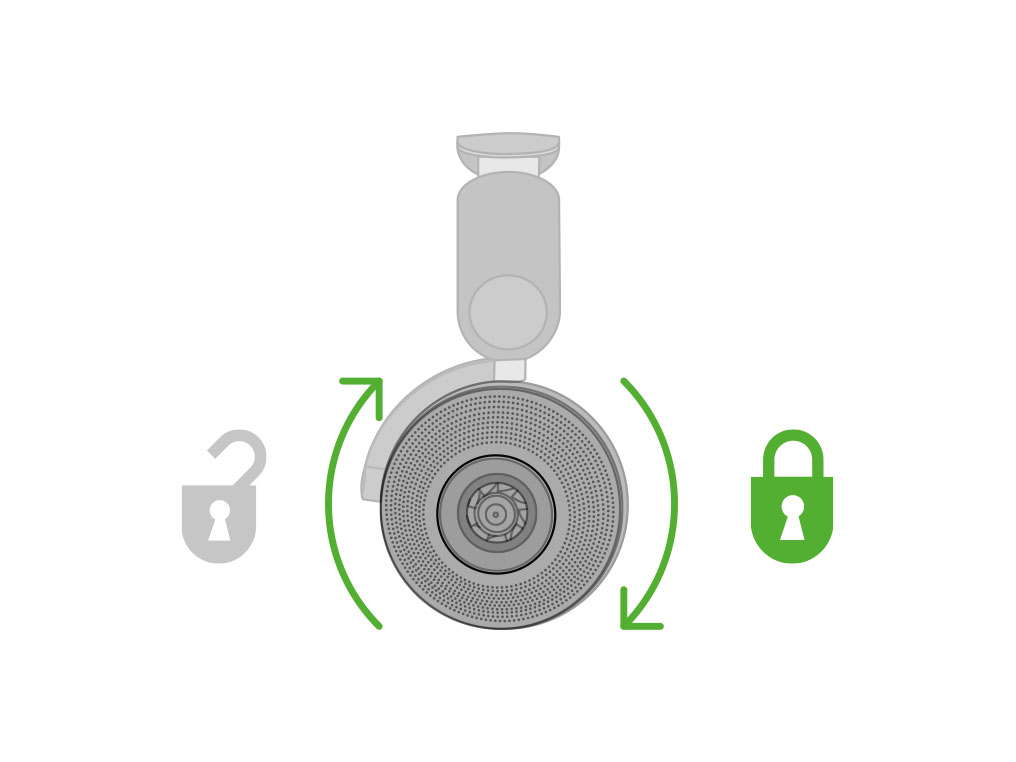
Mettez le couvercle du filtre en place, appuyez et tournez dans le sens inverse des aiguilles d’une montre pour verrouiller.
Vérifiez que votre appareil est encore sous garantie ou achetez les pièces de remplacement ci-dessous. Nous vous livrerons ensuite celle(s) que vous avez commandée(s). L’appareil est fourni avec des pièces complémentaires lorsqu’il est couvert par la politique de garantie. Vérifiez si le vôtre est encore sous garantie sur VotreespaceDyson
Veuillez sélectionner la pièce appropriée
Faites tourner les caches des écouteurs dans le sens des aiguilles d’une montre pour les déverrouiller et les retirer du casque audio.
Mettez les filtres au rebut conformément aux réglementations locales.
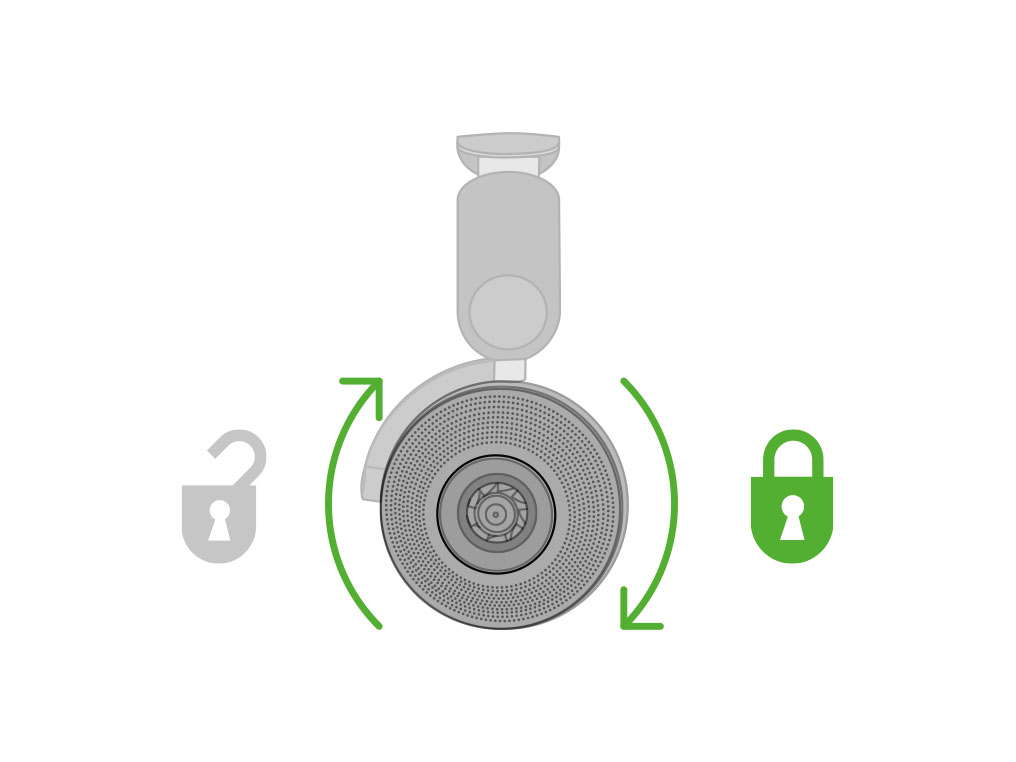
Tenez les filtres par les bords et insérez-les dans les écouteurs. Mettez les écouteurs en place, poussez vers le bas et faites tourner dans le sens inverse des aiguilles d’une montre pour verrouiller.

Vous pouvez réinitialiser la durée de vie du filtre dans les paramètres de votre appareil dans l’application MyDyson™.
Visière
Sélectionnez la pièce que vous souhaitez remplacer.
- Visière
- Rallonge de visière gauche
- Rallonge de visière droite
- Visière intérieure
- Visière extérieure
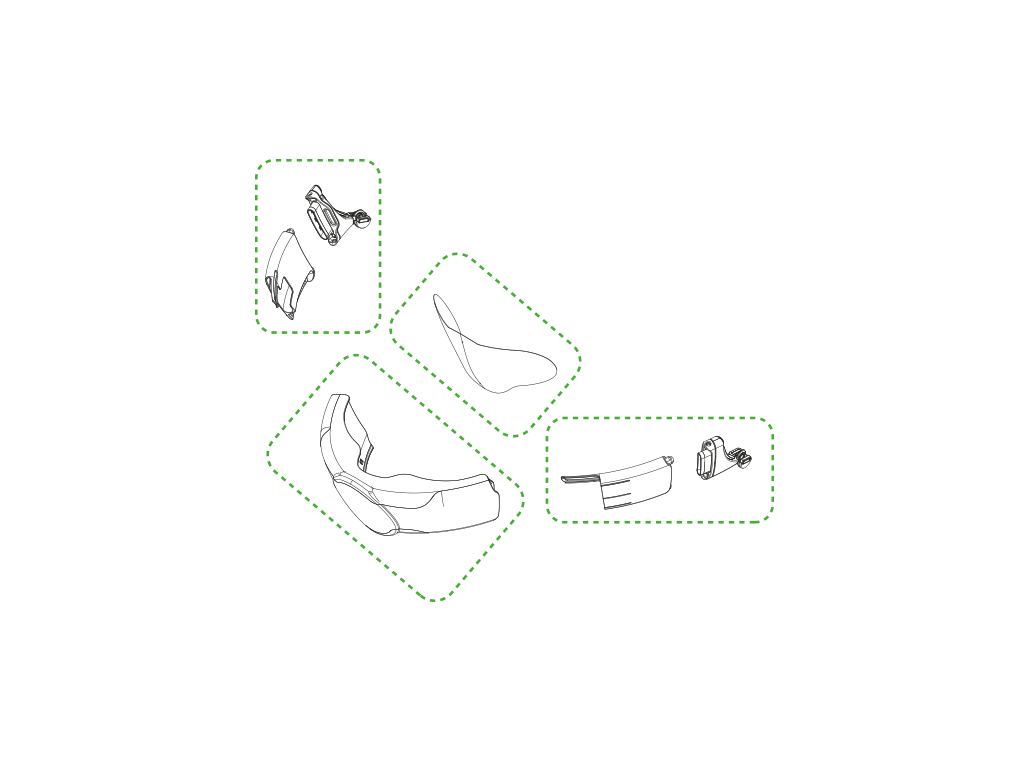
Veuillez sélectionner la pièce appropriée
Vérifiez que votre appareil est encore sous garantie ou achetez les pièces de remplacement ci-dessous. Nous vous livrerons ensuite celle(s) que vous avez commandée(s). L’appareil est fourni avec des pièces complémentaires lorsqu’il est couvert par la politique de garantie. Vérifiez si le vôtre est encore sous garantie sur VotreespaceDyson
Veuillez sélectionner la pièce appropriée
Fixez le casque audio confortablement sur votre tête à l’aide du bandeau réglable.
Les écouteurs sont marqués. Assurez-vous que l’écouteur gauche et l’écouteur droit sont placés du bon côté.

Fixez la visière à la partie inférieure de chaque écouteur à l’aide de la connexion magnétique.
Assurez-vous que la visière est correctement positionnée. Le logo Dyson doit être tourné vers l’avant.

Vous pouvez régler la visière en la rapprochant de vous ou en l’écartant de votre visage. Il devrait y avoir la distance d’un doigt entre la visière et votre visage.

Déplacez la visière vers le haut ou vers le bas de façon à recouvrir l’extrémité de votre nez et de votre bouche.

Vérifiez que votre appareil est encore sous garantie ou achetez les pièces de remplacement ci-dessous. Nous vous livrerons ensuite celle(s) que vous avez commandée(s). L’appareil est fourni avec des pièces complémentaires lorsqu’il est couvert par la politique de garantie. Vérifiez si le vôtre est encore sous garantie sur VotreespaceDyson
Veuillez sélectionner la pièce appropriée
Détachez la visière du casque audio.

À l’aide de vos doigts, pincez les deux côtés de la visière intérieure pour la détacher.

Fixez la nouvelle visière intérieure.
Vérifiez que votre appareil est encore sous garantie ou achetez les pièces de remplacement ci-dessous. Nous vous livrerons ensuite celle(s) que vous avez commandée(s). L’appareil est fourni avec des pièces complémentaires lorsqu’il est couvert par la politique de garantie. Vérifiez si le vôtre est encore sous garantie sur VotreespaceDyson
Veuillez sélectionner la pièce appropriée
Détachez la visière du casque audio.

À l’aide de vos doigts, pincez les deux côtés de la visière intérieure pour la détacher.

Faites glisser la rallonge gauche vers l’extérieur et déverrouillez-la.

Insérez la nouvelle rallonge en la faisant glisser et verrouillez-la.
Vérifiez que votre appareil est encore sous garantie ou achetez les pièces de remplacement ci-dessous. Nous vous livrerons ensuite celle(s) que vous avez commandée(s). L’appareil est fourni avec des pièces complémentaires lorsqu’il est couvert par la politique de garantie. Vérifiez si le vôtre est encore sous garantie sur VotreespaceDyson
Veuillez sélectionner la pièce appropriée
Détachez la visière du casque audio.

À l’aide de vos doigts, pincez les deux côtés de la visière intérieure pour la détacher.

Faites glisser les rallonges vers l’extérieur et déverrouillez-les.

Fixez la visière intérieure et les rallonges.
Vérifiez que votre appareil est encore sous garantie ou achetez les pièces de remplacement ci-dessous. Nous vous livrerons ensuite celle(s) que vous avez commandée(s). L’appareil est fourni avec des pièces complémentaires lorsqu’il est couvert par la politique de garantie. Vérifiez si le vôtre est encore sous garantie sur VotreespaceDyson
Veuillez sélectionner la pièce appropriée
Détachez la visière du casque audio.

À l’aide de vos doigts, pincez les deux côtés de la visière intérieure pour la détacher.

Faites glisser la rallonge droite vers l’extérieur et déverrouillez-la.

Insérez la nouvelle rallonge en la faisant glisser et verrouillez-la.
Emplacement du numéro de série
Votre numéro de série se trouve derrière l'écouteur droit de votre casque, sous le coussin d'oreille.
Pour retirer le coussin, tournez la partie dans le sens inverse des aiguilles d'une montre.

Cela a-t-il permis de résoudre le problème ?
Veuillez sélectionner la pièce appropriée
Parce que l’emballage du casque Dyson Zone™ est hermétiquement scellé, le filtre et la visière peuvent dégager une légère odeur rappelant les matières premières ayant été utilisées. Cette odeur devrait se dissiper après quelques utilisations.
L’odeur peut persister plus longtemps sur l’étui de transport rigide et l’étui de transport Explorer, mais elle finira par disparaître.
D’où provient l’odeur ?
Les filtres ont peut-être besoin d’être changés
Vérifiez la durée de vie du filtre dans les paramètres de l’application.
Lorsque la durée de vie du filtre a atteint son terme, une LED rose clignote sur l’écouteur gauche du casque.
Odeurs déplaisantes persistantes
Certains effluves peuvent stagner à l’intérieur des filtres, causant potentiellement une odeur désagréable.
Les peintures, matériaux de construction ou solvants puissants peuvent laisser une odeur forte dans les filtres.
Si les filtres ont été mouillés, il peut aussi arriver qu’ils émettent une odeur déplaisante.
Les filtres du Dyson Zone™ ne sont pas lavables.
Laissez les filtres s’aérer pendant au moins 24 heures dans un environnement bien ventilé.
Laver votre visière
Veuillez suivre les étapes présentées dans la vidéo
Sinon, la version écrite du guide d’instructions détaillées est disponible sous « Cela a-t-il résolu le problème ? »
Cela a-t-il permis de résoudre le problème ?
Les filtres ont peut-être besoin d’être changés
Vérifiez la durée de vie du filtre dans les paramètres de l’application.
Lorsque la durée de vie du filtre a atteint son terme, une LED rose clignote sur l’écouteur gauche du casque.
Nettoyage quotidien
Pour une performance et une hygiène optimales, il est important de nettoyer votre visière et la visière intérieure quotidiennement.
Retirer la visière
Détachez la visière du casque audio.

Retirer la visière intérieure
À l’aide de vos doigts, pincez les deux côtés de la visière intérieure pour la détacher.

Retirer les extensions
Faites glisser les rallonges vers l’extérieur et déverrouillez-les.

Laver la visière et la visière intérieure
Lavez la visière et la visière intérieure à l’eau chaude du robinet. Vous pouvez utiliser du liquide vaisselle pour laver la visière et la visière intérieure.
Secouez pour retirer l’excès d’eau.
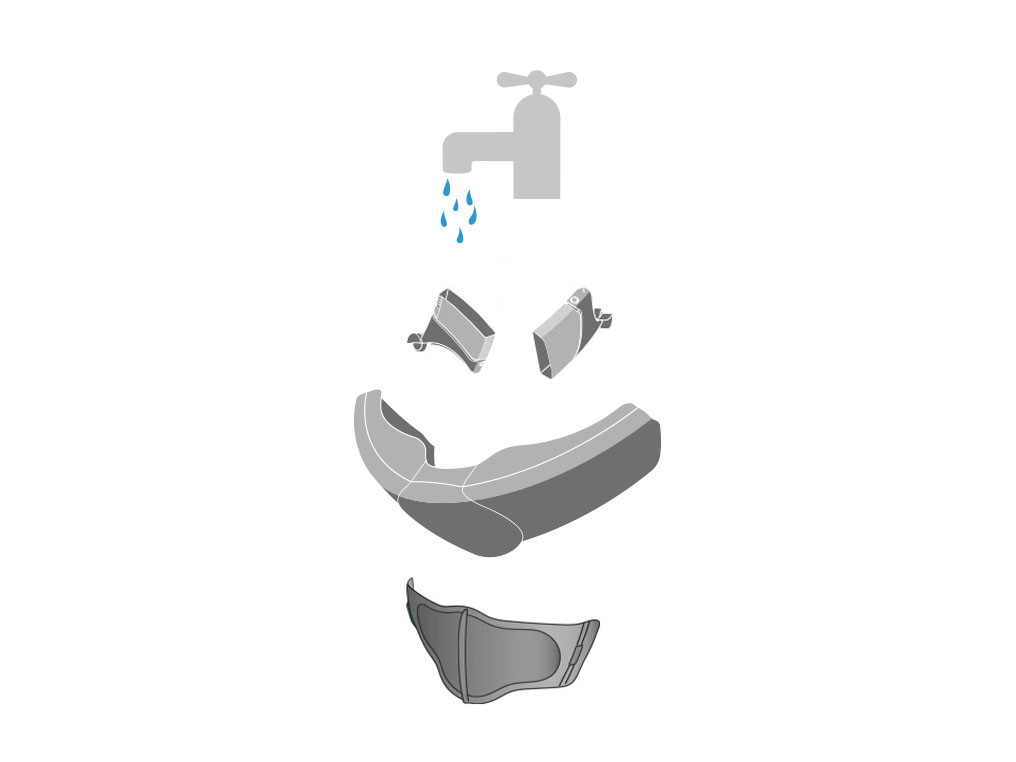
Sécher votre visière
Laissez votre visière et la visière intérieure sécher complètement dans un endroit chaud et bien aéré.
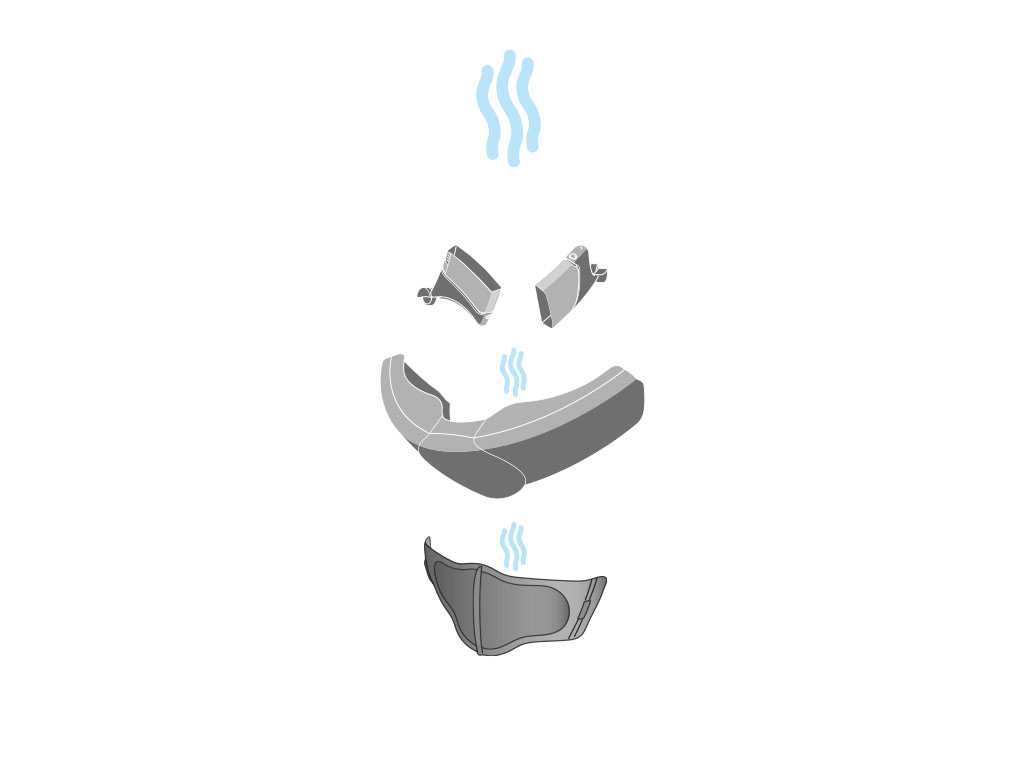
Nettoyage hebdomadaire
Une fois par semaine, nettoyez votre visière et la visière intérieure en profondeur à l’aide de la brosse fournie avec votre casque audio.
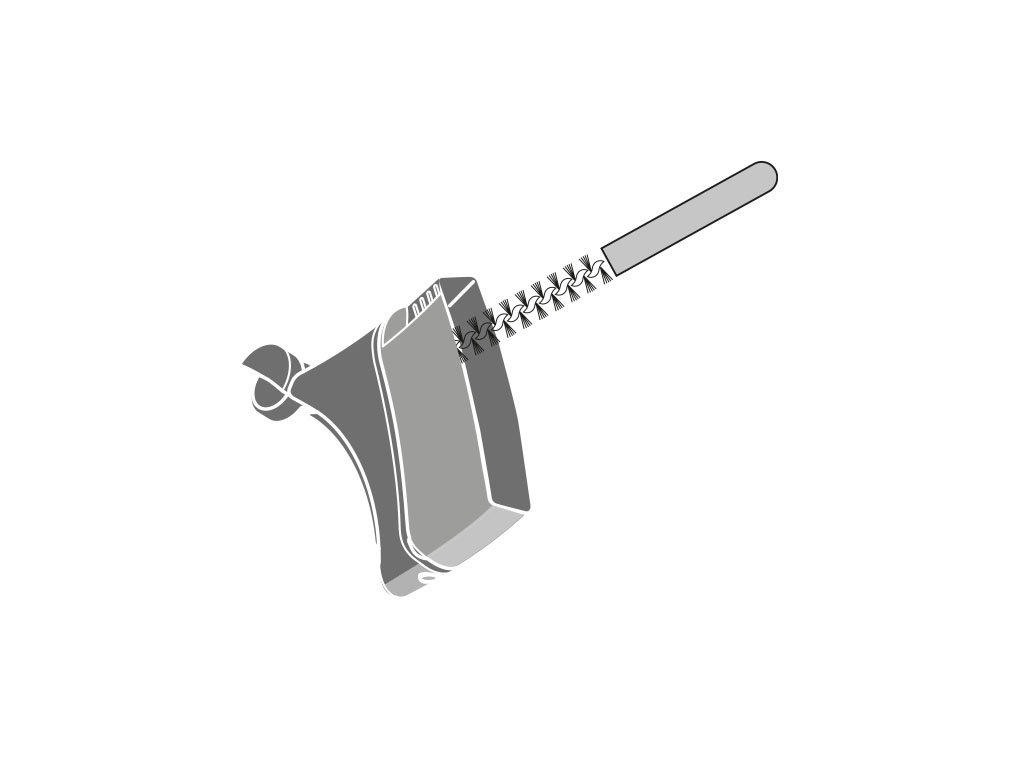
Veuillez sélectionner la pièce appropriée
Régler le casque audio
Fixez le casque audio confortablement sur votre tête à l’aide du bandeau réglable.
Les écouteurs sont marqués. Assurez-vous que l’écouteur gauche et l’écouteur droit sont placés du bon côté.

Fixer la visière
Fixez la visière au casque audio à l’aide de la connexion magnétique.
Assurez-vous que la visière est correctement positionnée. Le logo Dyson doit être tourné vers l’avant.

Si vous avez des difficultés à connecter les aimants de la visière au casque audio, essuyez les connecteurs magnétiques avec un tissu sec non pelucheux.
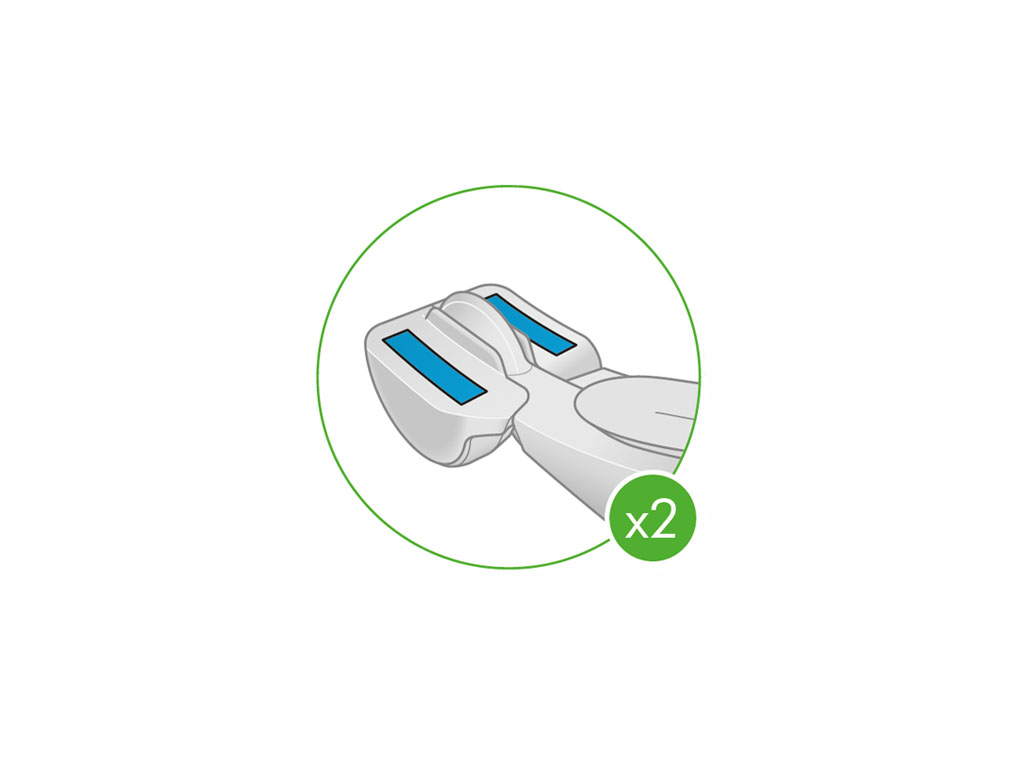
Vous pouvez régler la visière en la rapprochant de vous ou en l’écartant de votre visage. Il devrait y avoir la distance d’un doigt entre la visière et votre visage.

Déplacez la visière vers le haut ou vers le bas de façon à recouvrir l’extrémité de votre nez et de votre bouche.

Retirer la visière
Détachez la visière du casque audio.

Retirer la visière intérieure
À l’aide de vos doigts, pincez les deux côtés de la visière intérieure pour la détacher.

Retirer les extensions
Faites glisser les rallonges vers l’extérieur et déverrouillez-les.

Veuillez sélectionner la pièce appropriée
Fixation du masque en tissu
Veuillez suivre les étapes présentées dans la vidéo
Sinon, la version écrite du guide d’instructions détaillées est disponible sous « Pouvons-nous faire autre chose pour vous aider ? »
Pouvons-nous vous aider pour autre chose ?
Retirer la visière
Détachez la visière du casque audio.

Insérer votre masque en tissu
Mettez le masque en tissu en place. Une fois qu’il est en place, serrez les côtés de la visière intérieure et pincez les languettes en place dans la visière.
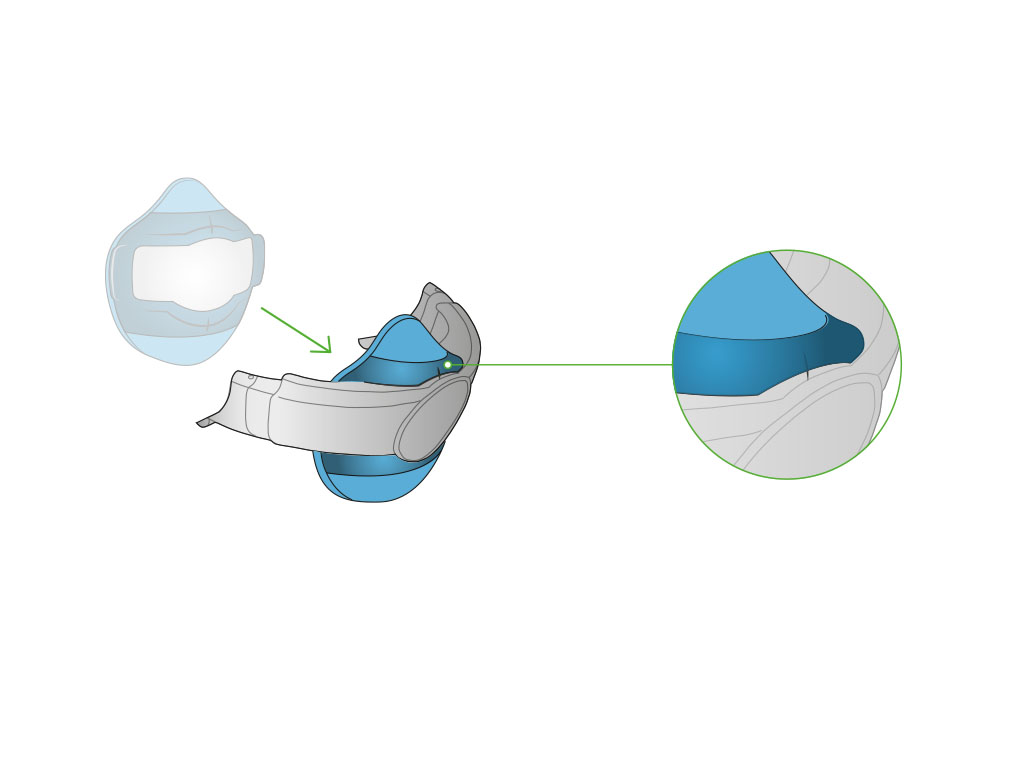
Fixez à nouveau la visière au casque audio à l’aide de la connexion magnétique.
Assurez-vous que la visière est correctement positionnée. Le logo Dyson doit être tourné vers l’avant.
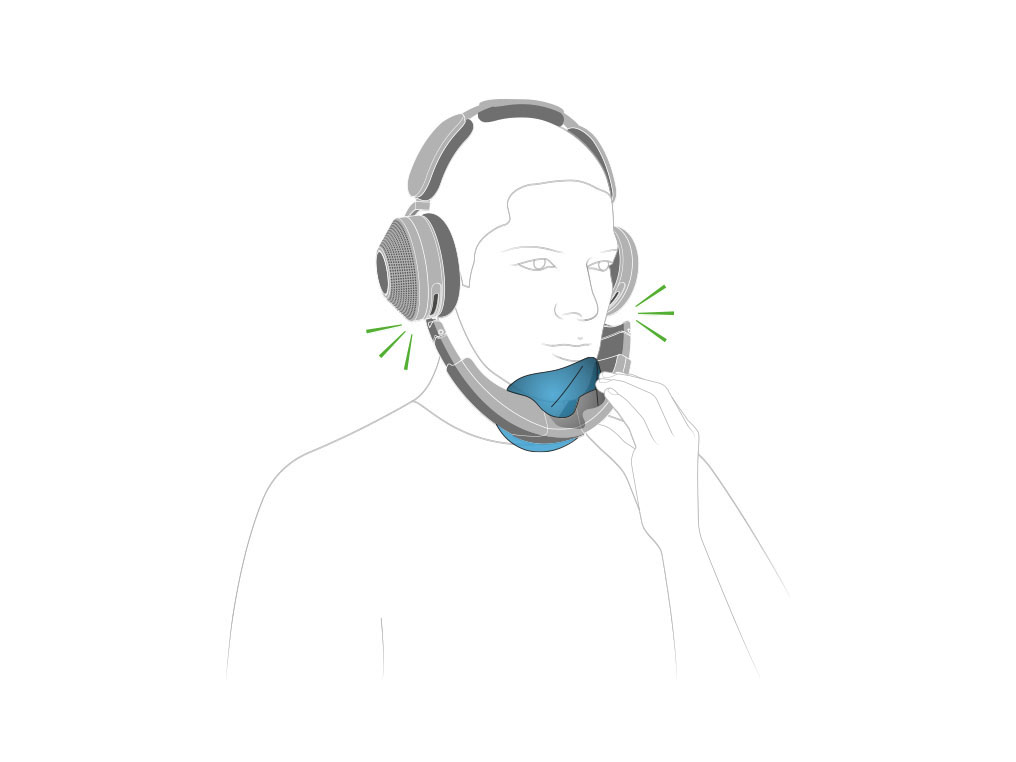
Contrôle du flux d’air
Veuillez suivre les étapes présentées dans la vidéo
Sinon, la version écrite du guide d’instructions détaillées est disponible sous « Pouvons-nous faire autre chose pour vous aider ? »
Pouvons-nous vous aider pour autre chose ?
Modes d’activité
Vous avez le choix entre quatre modes de flux d’air.
Mode automatique
Le mode d’activité automatique surveille la vitesse de vos mouvements et ajuste la vitesse du flux d’air pour l’adapter à votre activité. Cela optimise également la durée de vie de la batterie.
Mode Repos
Lorsque vous êtes assis et que vous vous reposez, le flux d’air le plus faible est distribué.
Mode Activité légère
Une activité légère (comme la marche) accroît le flux d’air.
Activité modérée
Une activité modérée active le flux d’air le plus important.
Réglage manuel du flux d’air
Vous pouvez sélectionner manuellement les niveaux d’activité à l’aide de l’application ou du bouton situé sur l’écouteur gauche.

Le flux d’air ne s’active que lorsque le casque audio est porté et que la visière se trouve dans la bonne position.
L’autonomie de votre batterie sera prolongée si vous utilisez une vitesse de flux d’air basse.
Utilisation de votre système de réduction active du bruit (ANC)
Veuillez suivre les étapes présentées dans la vidéo
Sinon, la version écrite du guide d’instructions détaillées est disponible sous « Pouvons-nous faire autre chose pour vous aider ? »
Pouvons-nous vous aider pour autre chose ?
Utilisez la réduction active du bruit (ANC) pour réduire le bruit environnant dans le fond.
Le système ANC dispose de trois modes. Touchez deux fois l’un ou l’autre des écouteurs pour modifier le niveau de l’ANC.
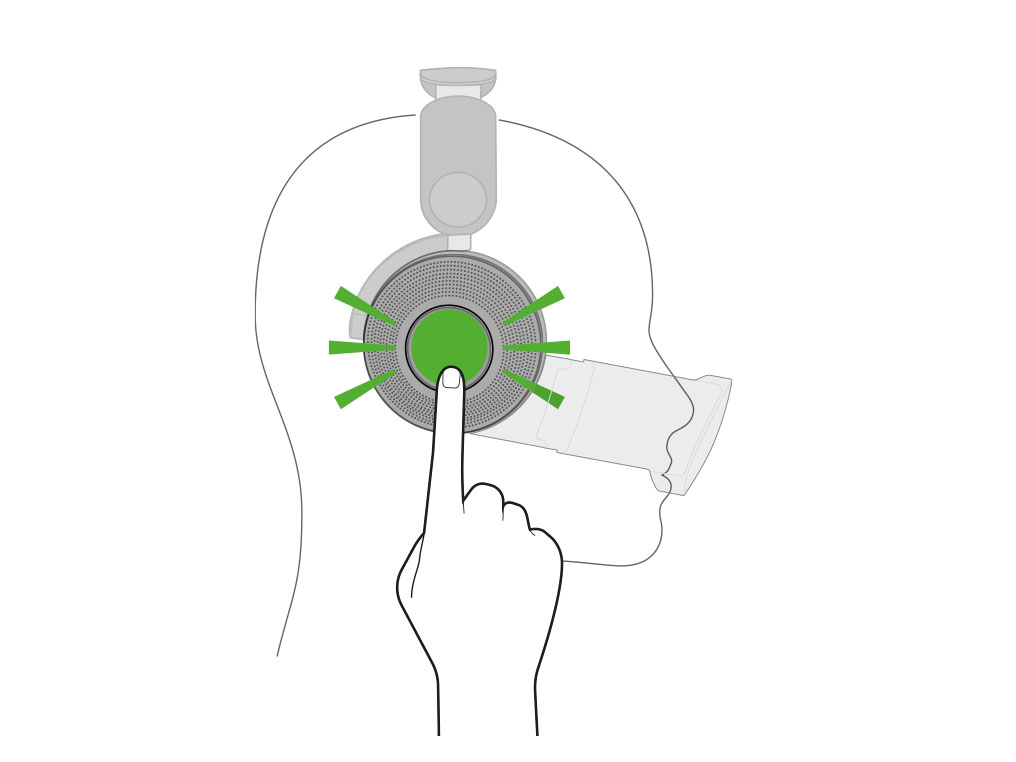
Mode isolation
Le niveau maximal de l’ANC. Le bruit environnant et le bruit de fond sont réduits.
Mode transparence
Les sons environnants sont amplifiés.
Mode conversation
Abaissez la visière pour mettre en pause le flux d’air et la réduction du bruit. Les voix sont amplifiées pour vous permettre de les entendre lorsque vous portez votre casque audio.
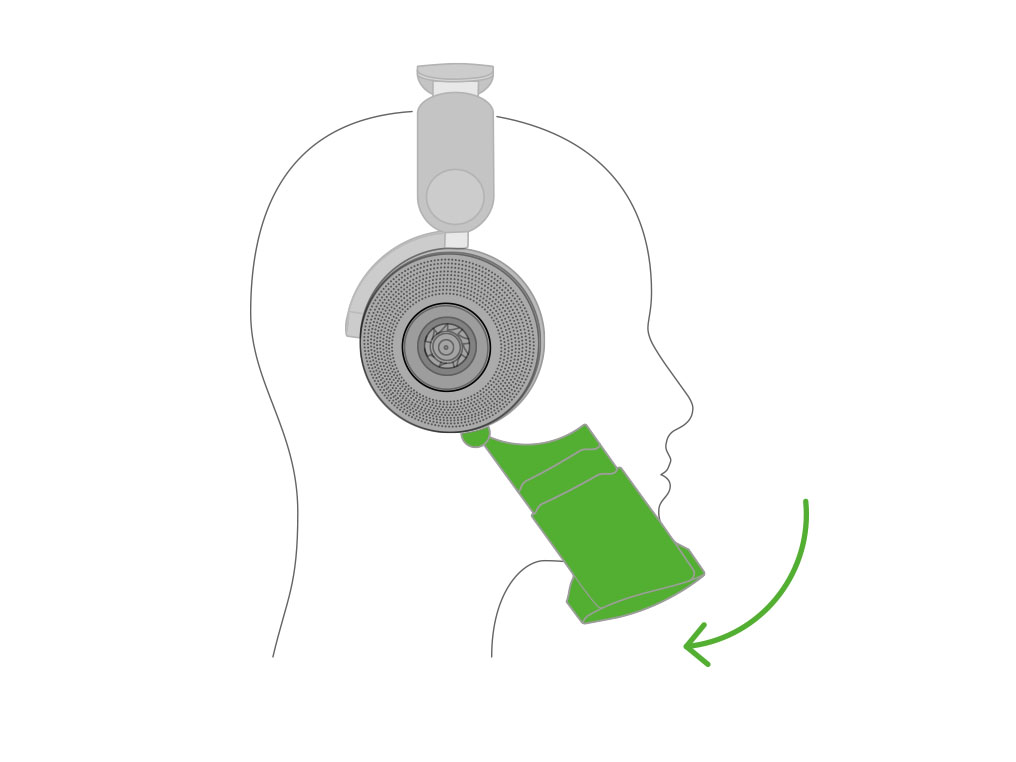
Désactivé
Pas de réduction de bruit. Cette option ne peut être sélectionnée que lorsque le flux d’air est arrêté.
Régler le casque audio
Fixez le casque audio confortablement sur votre tête à l’aide du bandeau réglable.
Les écouteurs sont marqués. Assurez-vous que l’écouteur gauche et l’écouteur droit sont placés du bon côté.

Fixer la visière
Fixez la visière à la partie inférieure de chaque écouteur à l’aide de la connexion magnétique.
Assurez-vous que la visière est correctement positionnée. Le logo Dyson doit être tourné vers l’avant.

Vous pouvez régler la visière en la rapprochant de vous ou en l’écartant de votre visage. Il devrait y avoir la distance d’un doigt entre la visière et votre visage.

Déplacez la visière vers le haut ou vers le bas de façon à recouvrir l’extrémité de votre nez et de votre bouche.

Charger votre casque audio
Chargez votre appareil à l’aide du câble USB-C Dyson.
Branchez le câble USB-C sur une prise murale ou sur une autre source d’alimentation électrique.
La LED située sur l’écouteur gauche est de couleur orange et clignote pendant la charge. Elle prend l’aspect d’un cercle de lumière verte lorsque l’appareil est totalement rechargé. Le cercle de lumière verte s’éteindra au bout de cinq minutes.
Lorsque la batterie est totalement déchargée, il faudra une heure et cinquante minutes au casque pour atteindre un niveau de charge de 80 % et trois heures une charge complète.
Veuillez noter que ces durées peuvent varier en fonction du câble USB-C utilisé et de l’adaptateur de charge.
Le chargement du casque à partir d’un ordinateur portable ou de blocs d’alimentation de moins de 15 W peut prendre beaucoup plus de temps.
Veuillez ouvrir le PDF pour obtenir les informations relatives à la sécurité et la conformité.
Veuillez sélectionner la pièce appropriée
Guide de prise en mains
Veuillez suivre les étapes présentées dans la vidéo
Sinon, la version écrite du guide d’instructions détaillées est disponible sous « Pouvons-nous faire autre chose pour vous aider ? »
Pouvons-nous vous aider pour autre chose ?
Contrôle de votre audio
Contrôlez le son à l’aide du joystick sur l’écouteur gauche, de l’application MyDyson™ ou de l’assistant vocal sur votre appareil.
Lecture et pause
Appuyez sur le centre du joystick pour lire l’audio.
Lors de la lecture audio, appuyez sur le centre du joystick pour mettre en pause, et appuyez à nouveau pour lire.
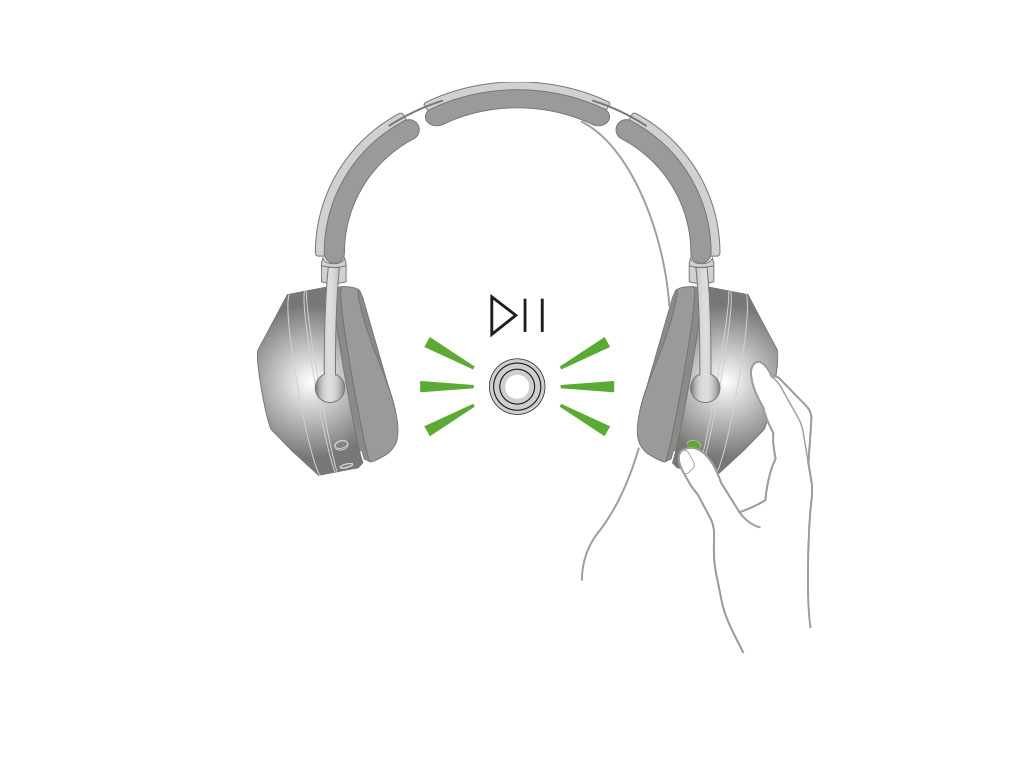
Volume
Vous pouvez régler le volume du casque audio à l’aide du joystick sur l’écouteur droit, de l’application MyDyson™ ou de l’assistant vocal de votre appareil.
Si vous utilisez le joystick, poussez-le vers le haut pour augmenter le volume. Si vous appuyez et maintenez le joystick en position haute, le volume augmentera jusqu’à ce qu’il atteigne le niveau maximal ou que vous relâchiez le joystick.
PPoussez le joystick vers le bas pour réduire le volume. Appuyez et maintenez pour continuer à réduire.
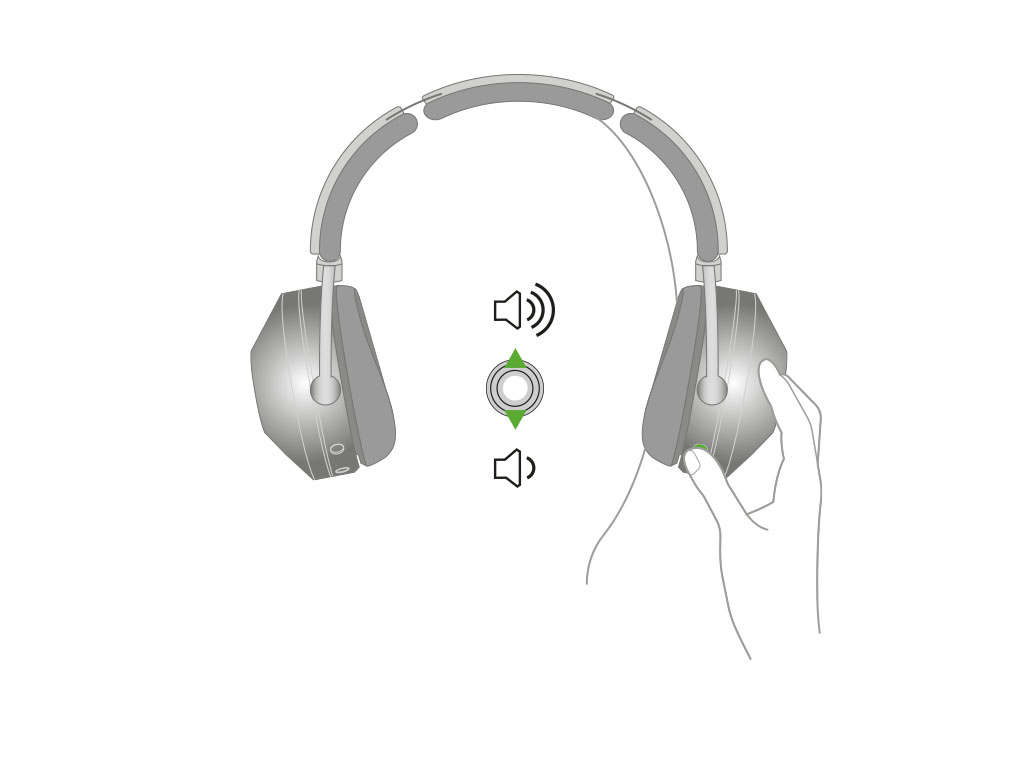
Passer et rechercher
Poussez le joystick vers la gauche ou vers la droite pour avancer ou reculer dans les fichiers audio.
Appuyez sur la gauche ou sur la droite et maintenez enfoncé pour revenir en arrière ou pour avancer rapidement. Pour arrêter, relâchez la pression.

Assistant vocal
Appuyez de façon prolongée sur le centre du joystick pour déclencher l’assistant vocal de votre appareil par le biais du casque audio.

Appuyez sur le centre du joystick pour cesser d’utiliser l’assistant vocal.
Appels vocaux
Pour prendre un appel sur votre appareil, appuyez au centre du joystick pour accepter l’appel.
Appuyez longuement sur le centre du joystick pour refuser l’appel.
Lorsque vous êtes connecté à un appel, appuyez au centre du joystick pour le déconnecter.

Guide de prise en mains
Veuillez suivre les étapes présentées dans la vidéo
Sinon, la version écrite du guide d’instructions détaillées est disponible sous « Pouvons-nous faire autre chose pour vous aider ? »
Pouvons-nous vous aider pour autre chose ?
Insérer les filtres de remplacement
Tenez les filtres par les bords et insérez-les dans les écouteurs. Mettez les écouteurs en place, poussez vers le bas et faites tourner dans le sens inverse des aiguilles d’une montre pour verrouiller.

Régler le casque audio
Fixez le casque audio confortablement sur votre tête à l’aide du bandeau réglable.
Les écouteurs sont marqués. Assurez-vous que l’écouteur gauche et l’écouteur droit sont placés du bon côté.

Fixer la visière
Fixez la visière à la partie inférieure de chaque écouteur à l’aide de la connexion magnétique.
Assurez-vous que la visière est correctement positionnée. Le logo Dyson doit être tourné vers l’avant.

Vous pouvez régler la visière en la rapprochant de vous ou en l’écartant de votre visage. Il devrait y avoir la distance d’un doigt entre la visière et votre visage.

Déplacez la visière vers le haut ou vers le bas de façon à recouvrir l’extrémité de votre nez et de votre bouche.

Utilisation du kit d’adaptateur avion
Pour utiliser votre casque audio en toute sécurité pendant un vol, branchez le jack IFE du casque dans la prise.
Branchez le câble USB-C à votre casque audio.
Il est également possible de brancher un câble USB-C sur le kit d’adaptateur de vol afin que le casque audio se charge pendant l’utilisation.
Lorsque le kit adaptateur avion est utilisé, toutes les communications Bluetooth sont suspendues.
Toutes les commandes devront être activées par le biais des commandes sur le casque.
Joystick audio
Le joystick à l’arrière de l’écouteur droit a différentes utilisations en fonction de divers scénarios.

Veuillez sélectionner la pièce appropriée
Contrôle de votre audio
Contrôlez le son à l’aide du joystick sur l’écouteur gauche, de l’application MyDyson™ ou de l’assistant vocal sur votre appareil.
Lecture et pause
Appuyez sur le centre du joystick pour lire l’audio.
Lors de la lecture audio, appuyez sur le centre du joystick pour mettre en pause, et appuyez à nouveau pour lire.
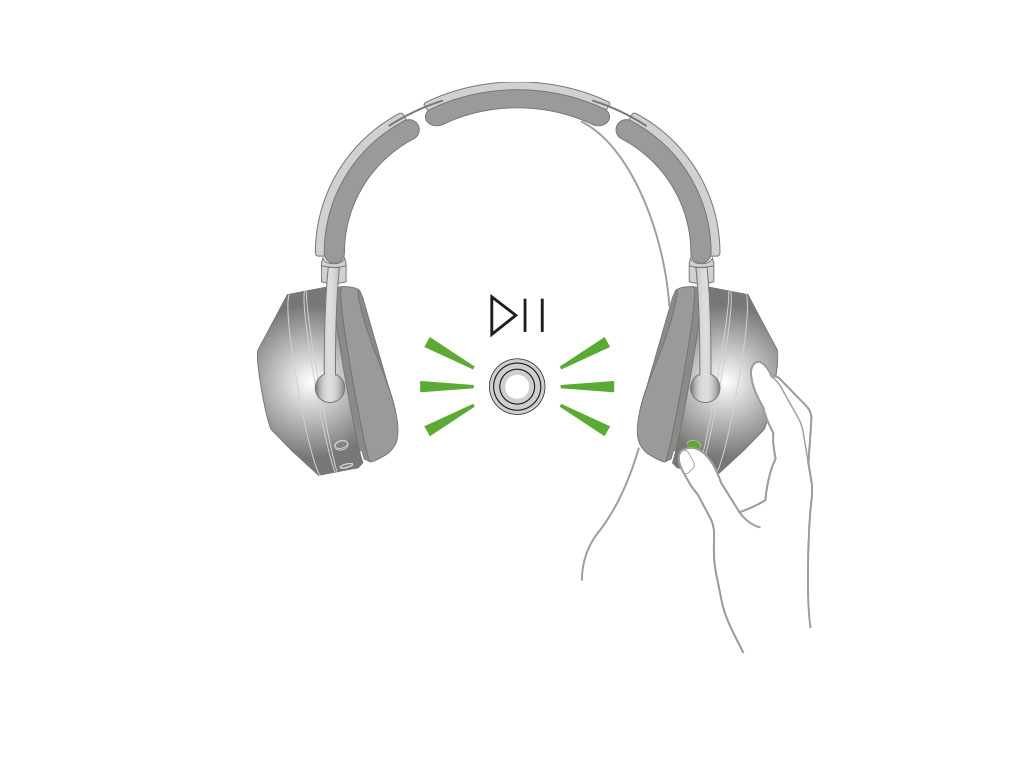
Volume
Vous pouvez régler le volume du casque audio à l’aide du joystick sur l’écouteur droit, de l’application MyDyson™ ou de l’assistant vocal de votre appareil.
Si vous utilisez le joystick, poussez-le vers le haut pour augmenter le volume. Si vous appuyez et maintenez le joystick en position haute, le volume augmentera jusqu’à ce qu’il atteigne le niveau maximal ou que vous relâchiez le joystick.
PPoussez le joystick vers le bas pour réduire le volume. Appuyez et maintenez pour continuer à réduire.
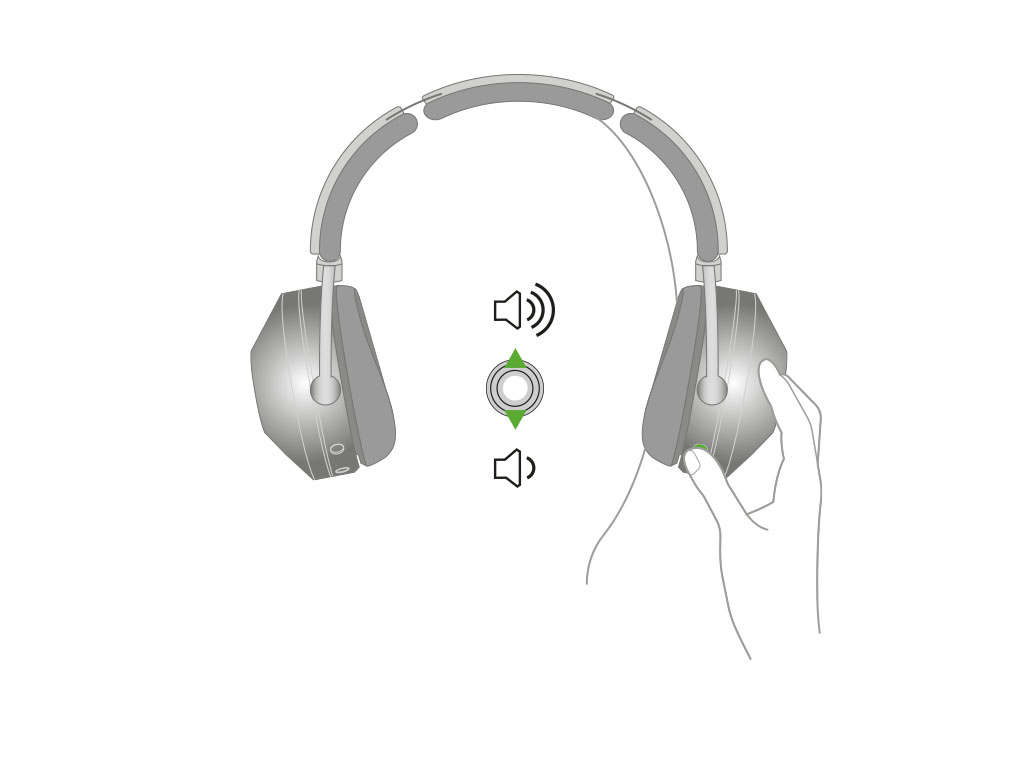
Passer et rechercher
Poussez le joystick vers la gauche ou vers la droite pour avancer ou reculer dans les fichiers audio.
Appuyez sur la gauche ou sur la droite et maintenez enfoncé pour revenir en arrière ou pour avancer rapidement. Pour arrêter, relâchez la pression.

Assistant vocal
Appuyez de façon prolongée sur le centre du joystick pour déclencher l’assistant vocal de votre appareil par le biais du casque audio.

Appuyez sur le centre du joystick pour cesser d’utiliser l’assistant vocal.
Appels vocaux
Pour prendre un appel sur votre appareil, appuyez au centre du joystick pour accepter l’appel.
Appuyez longuement sur le centre du joystick pour refuser l’appel.
Lorsque vous êtes connecté à un appel, appuyez au centre du joystick pour le déconnecter.

Volume
Vous pouvez régler le volume du casque audio à l’aide du joystick sur l’écouteur droit, de l’application MyDyson™ ou de l’assistant vocal de votre appareil.
Si vous utilisez le joystick, poussez-le vers le haut pour augmenter le volume. Si vous appuyez et maintenez le joystick en position haute, le volume augmentera jusqu’à ce qu’il atteigne le niveau maximal ou que vous relâchiez le joystick.
PPoussez le joystick vers le bas pour réduire le volume. Appuyez et maintenez pour continuer à réduire.
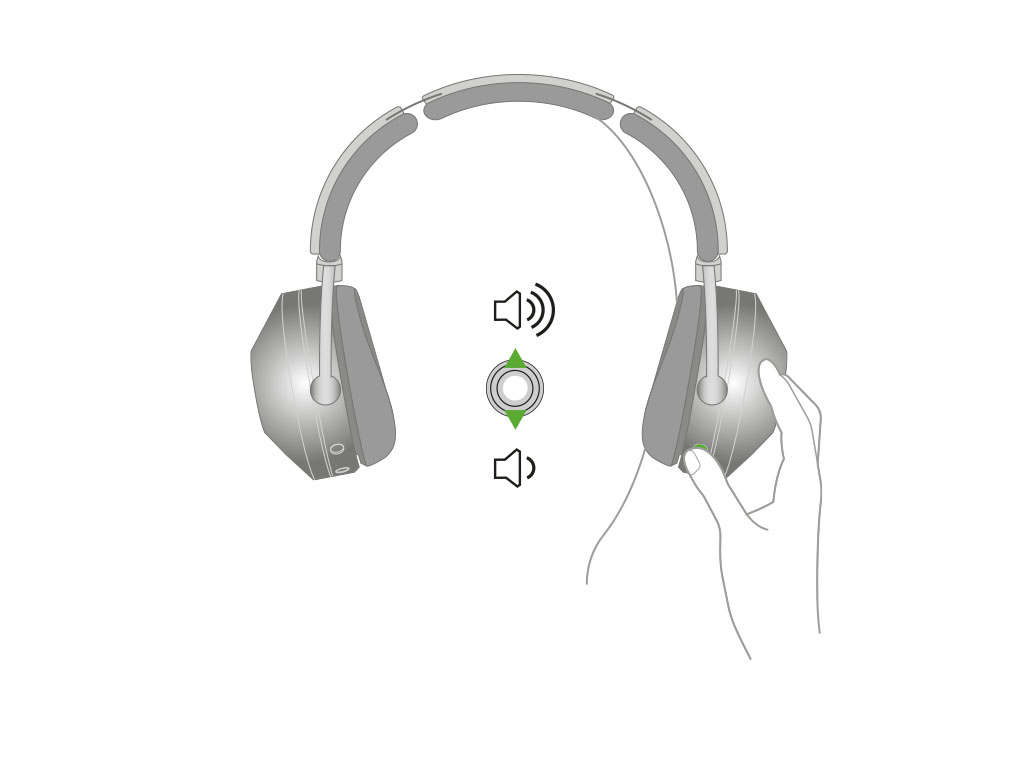
Témoins du casque audio
Il y a une LED sur l’écouteur gauche. La LED s’allume uniquement lorsque votre casque audio n’est pas porté.
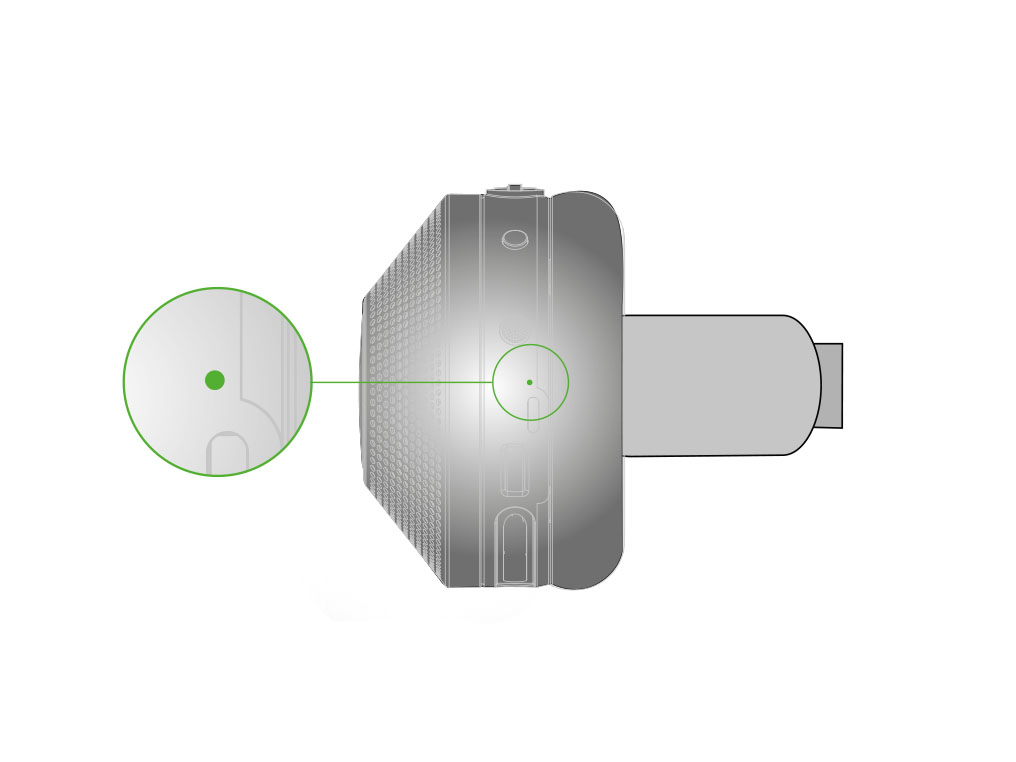
Voyant vert fixe
Ce témoin s’allume lorsque le casque audio est retiré de la tête de l’utilisateur ou lorsque le bouton gauche est enfoncé. Cela indique que la charge de la batterie est supérieure à 20 %.
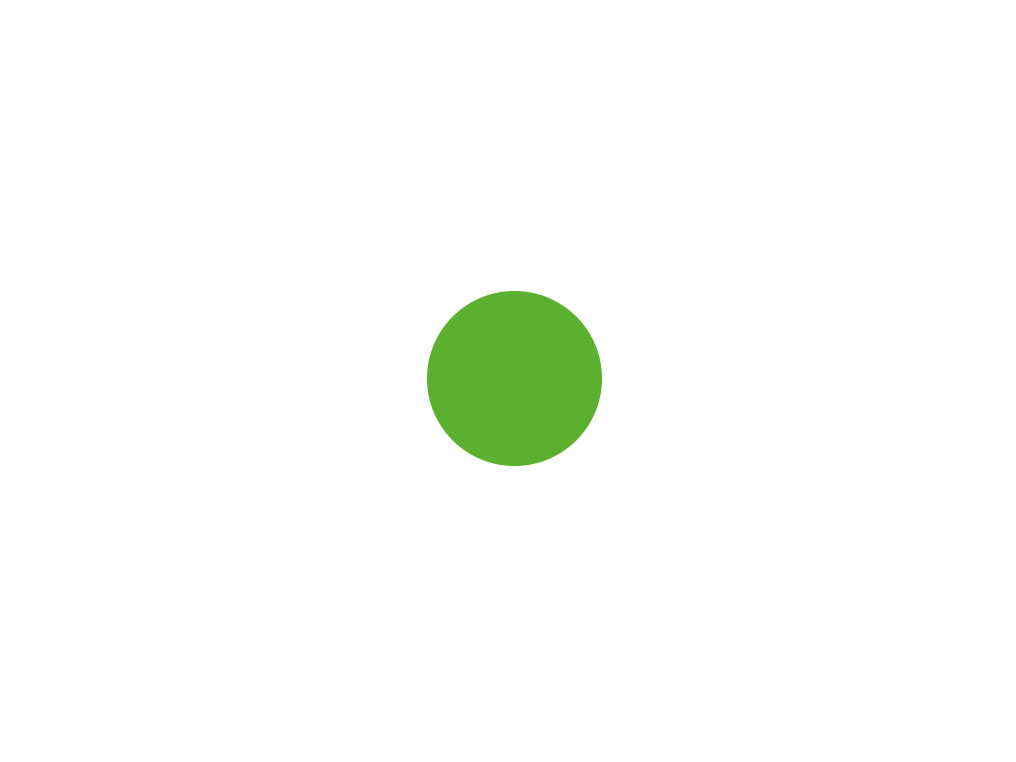
Témoin orange fixe
Ce témoin s’allume lorsque le casque audio est retiré de la tête de l’utilisateur ou lorsque le bouton gauche est enfoncé. Cela indique que la charge de la batterie est inférieure à 20 %.
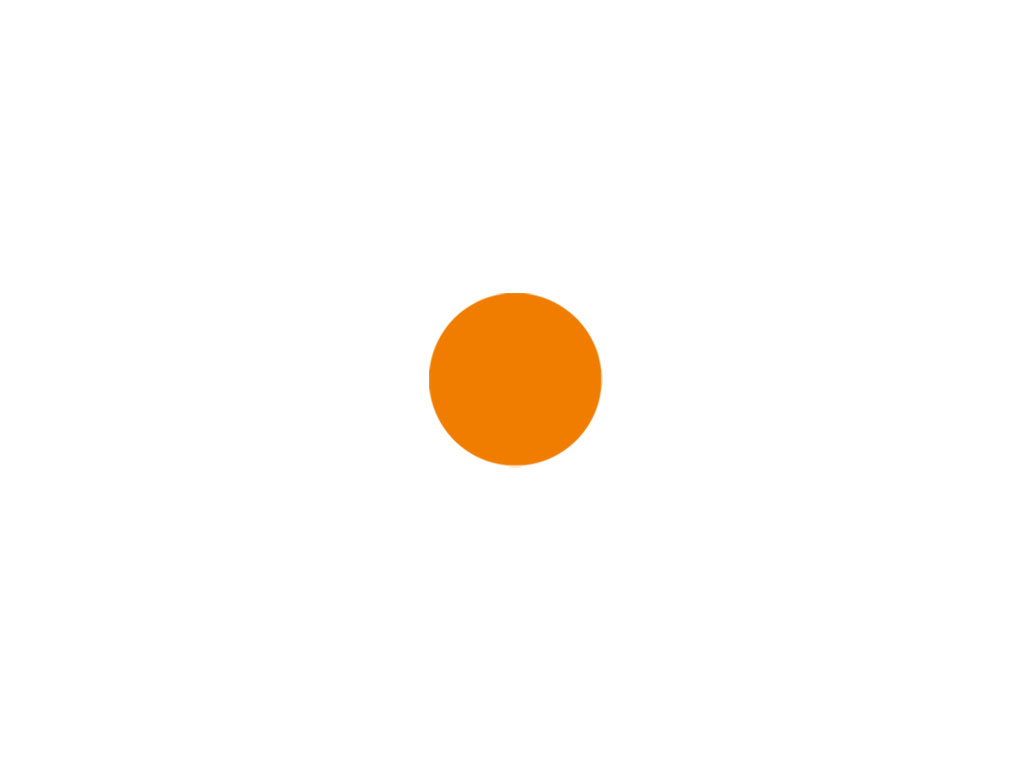
Cercle lumineux vert
Ce témoin s’allume lorsque l’appareil est connecté à l’alimentation et qu’il est entièrement chargé. Le témoin faiblira, jusqu’à s’éteindre, au bout de cinq minutes.
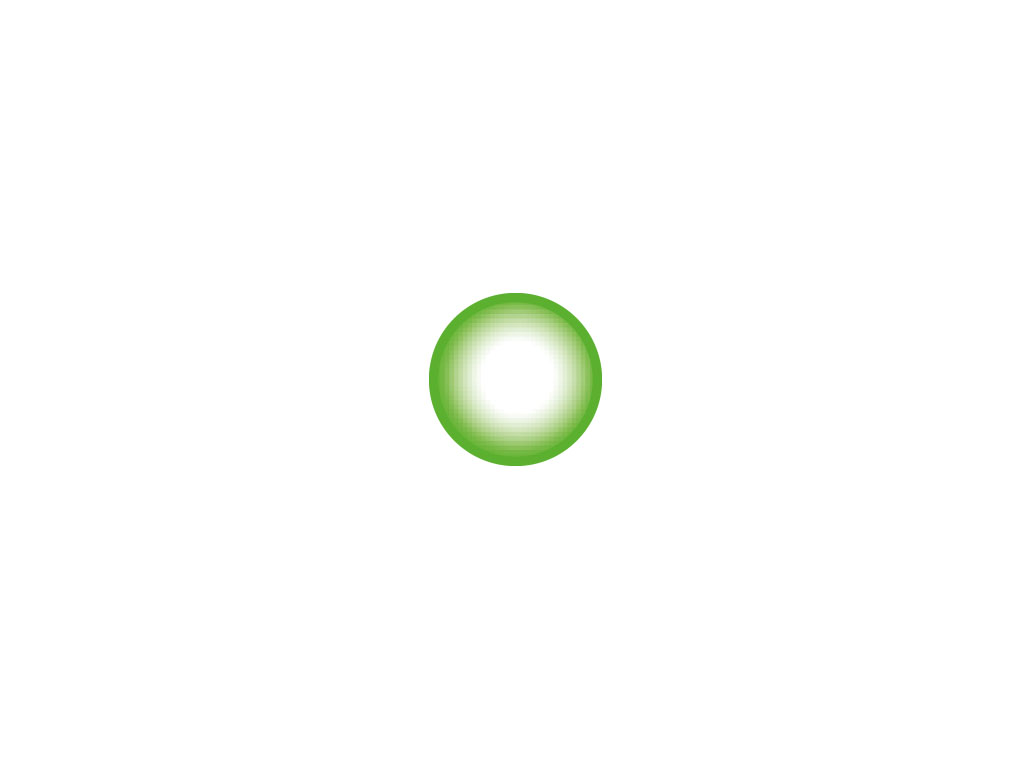
Un témoin orange pulse
Ce témoin indiquera que l’appareil est connecté à l’alimentation et en cours de recharge.
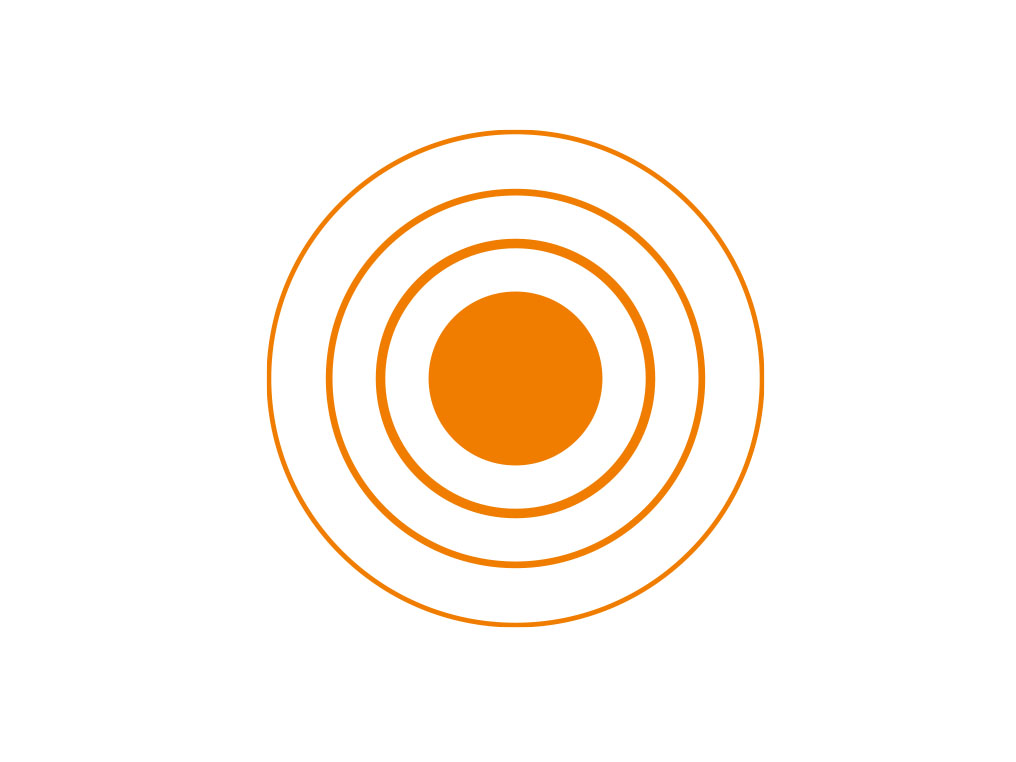
Un témoin orange clignote
Ce témoin indique que la charge est insuffisante pour permettre l’utilisation du purificateur.
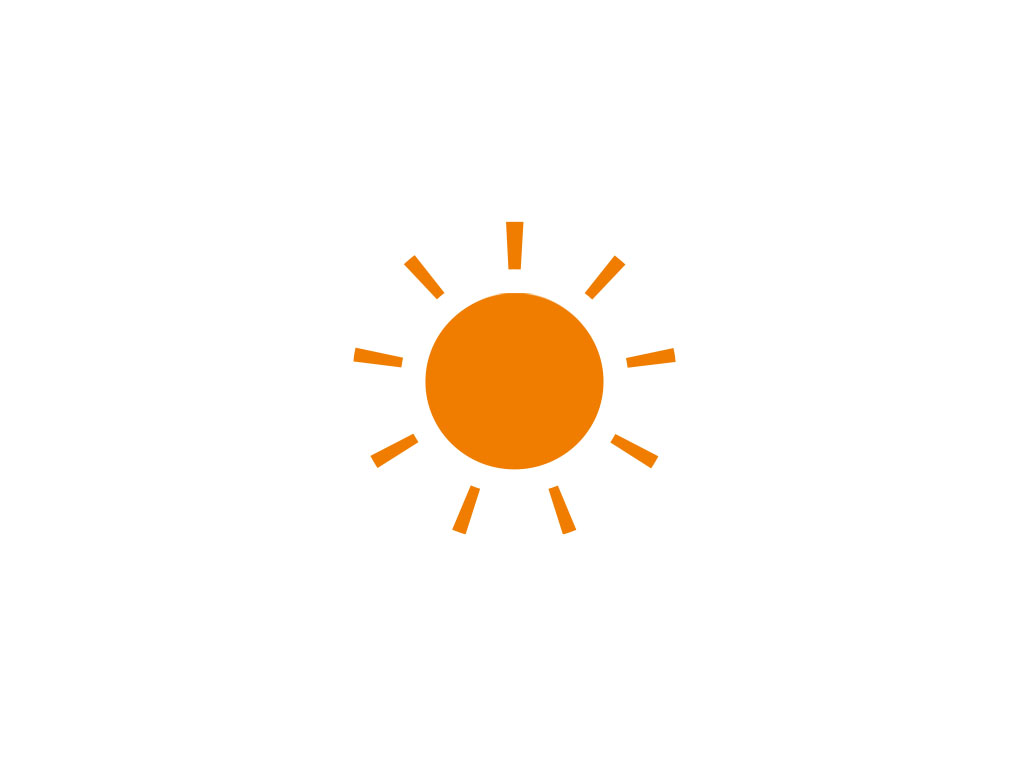
Témoin bleu pulsé
Cela indique que le Bluetooth est en mode de recherche.
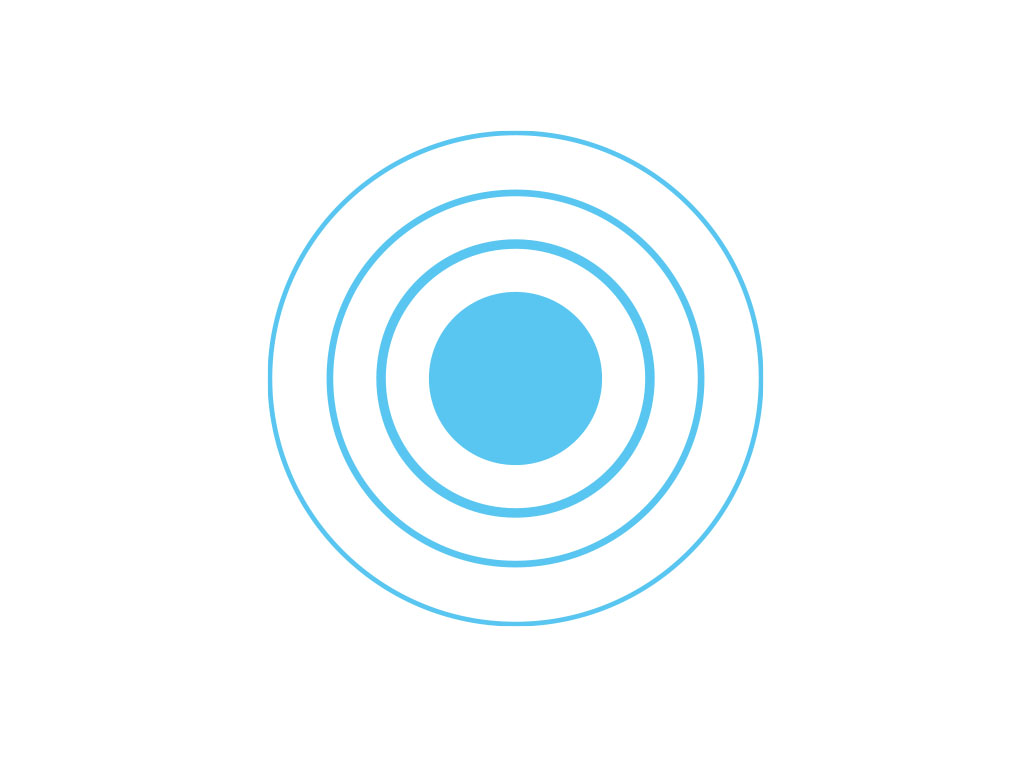
Bleu fixe
Cela indique que le Bluetooth est bien connecté.
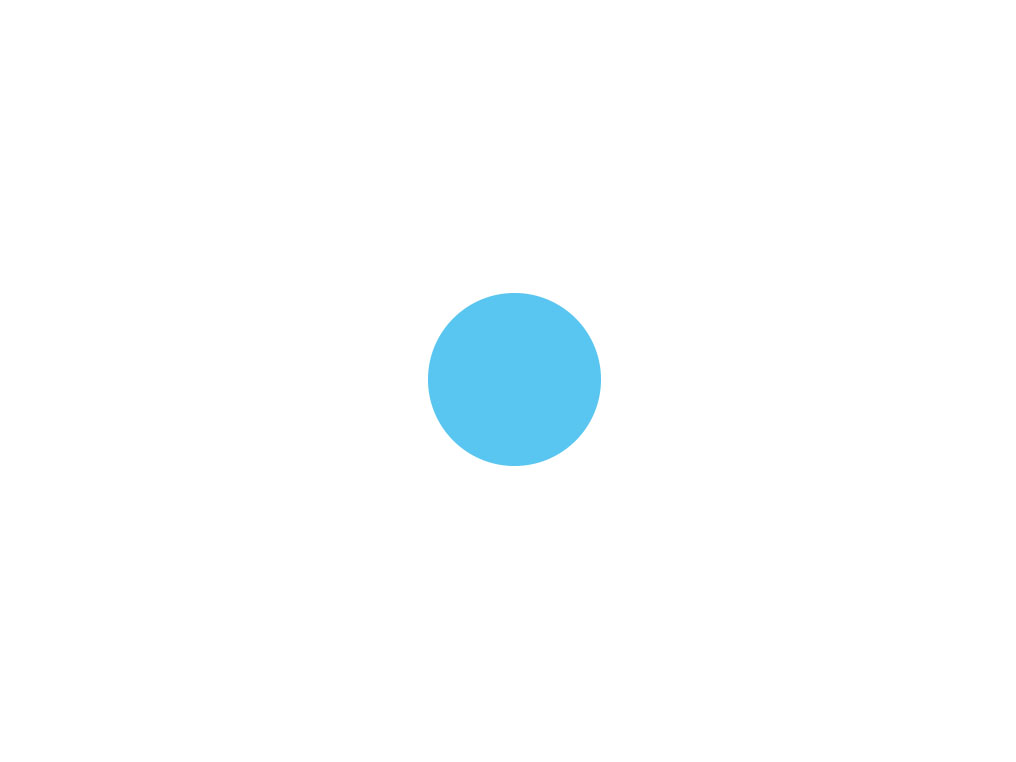
Témoin rose pulsé
Cela indique qu’il faut changer le filtre.
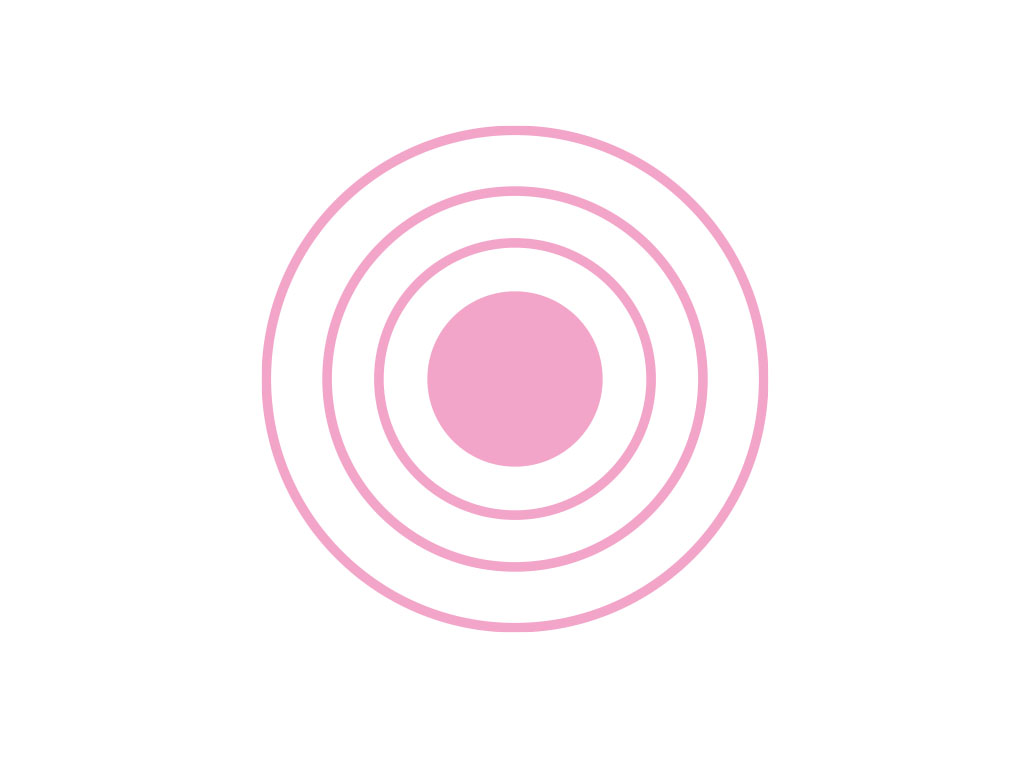
Voyant rouge clignotant
Cela indique une erreur de l’appareil.
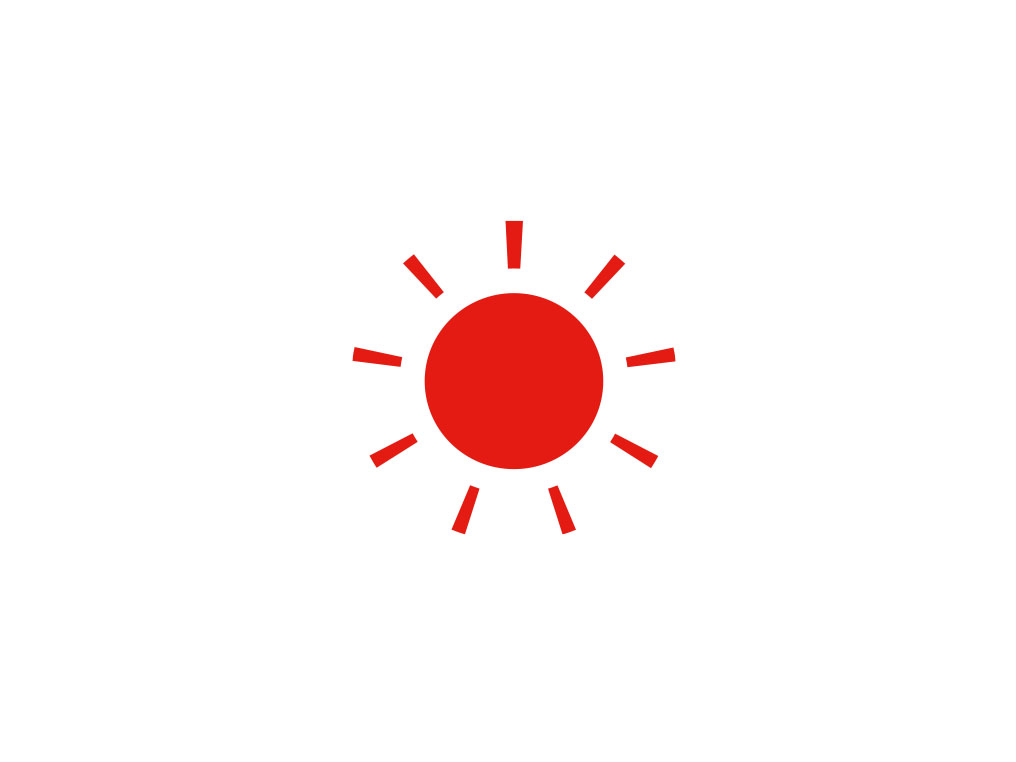
Témoin blanc fixe
Le casque audio s’est allumé ou éteint.
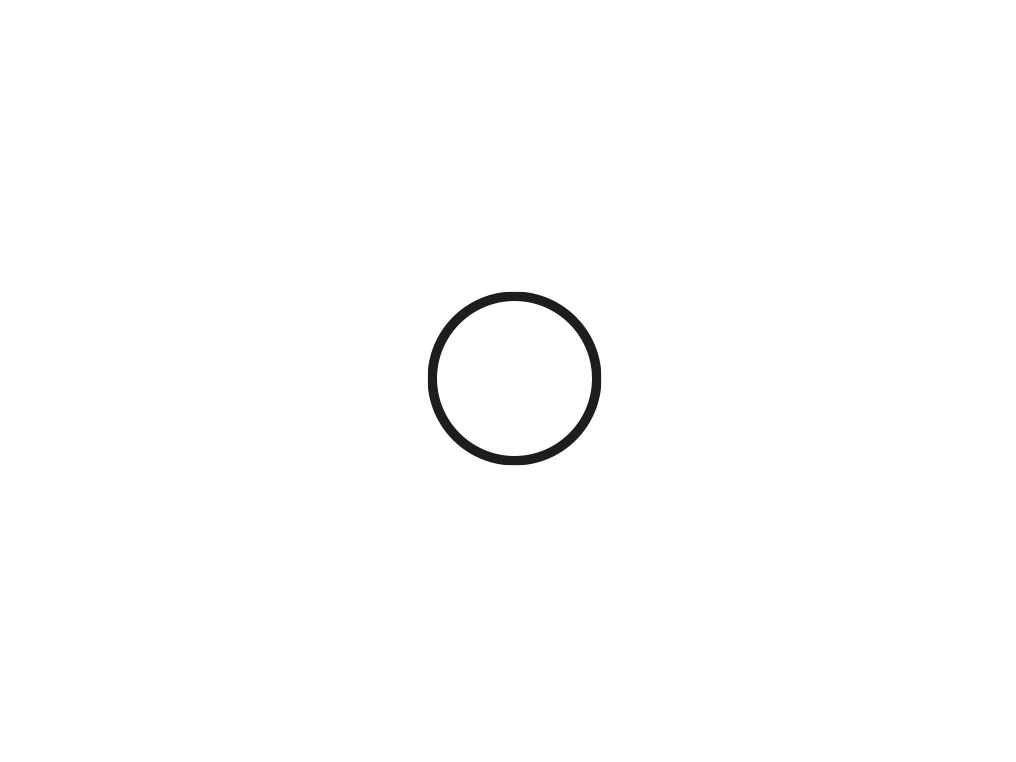
Clignotement blanc pulsé
Cela indique qu’une mise à jour est en cours d’installation. Le produit ne peut pas être utilisé pendant ce temps.
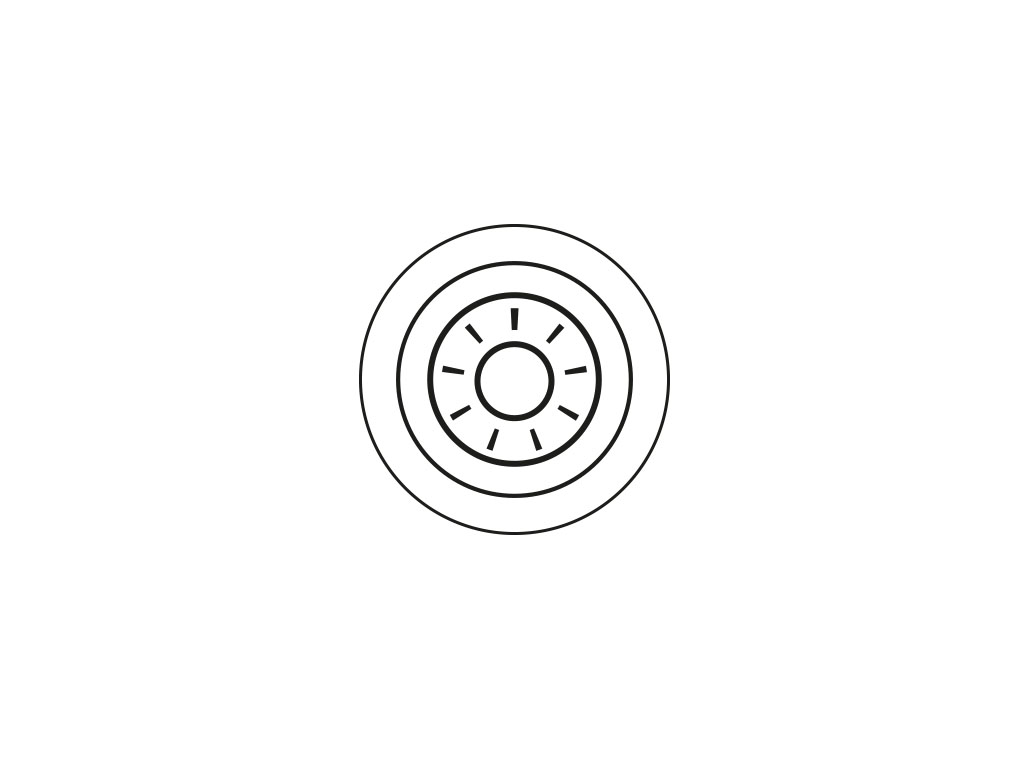
Veuillez ouvrir le PDF pour le manuel d'utilisation.
Changement des filtres
Veuillez suivre les étapes présentées dans la vidéo
Sinon, la version écrite du guide d’instructions détaillées est disponible sous « Pouvons-nous faire autre chose pour vous aider ? »
Pouvons-nous vous aider pour autre chose ?
Remplacement des filtres
Vos filtres ne sont pas lavables. Vous devez les remplacer lorsque vous serez invité à le faire pour bénéficier de performances optimales.
Retirez les filtres
Faites tourner les caches des écouteurs dans le sens des aiguilles d’une montre pour les déverrouiller et les retirer du casque audio.
Mettez les filtres au rebut conformément aux réglementations locales.
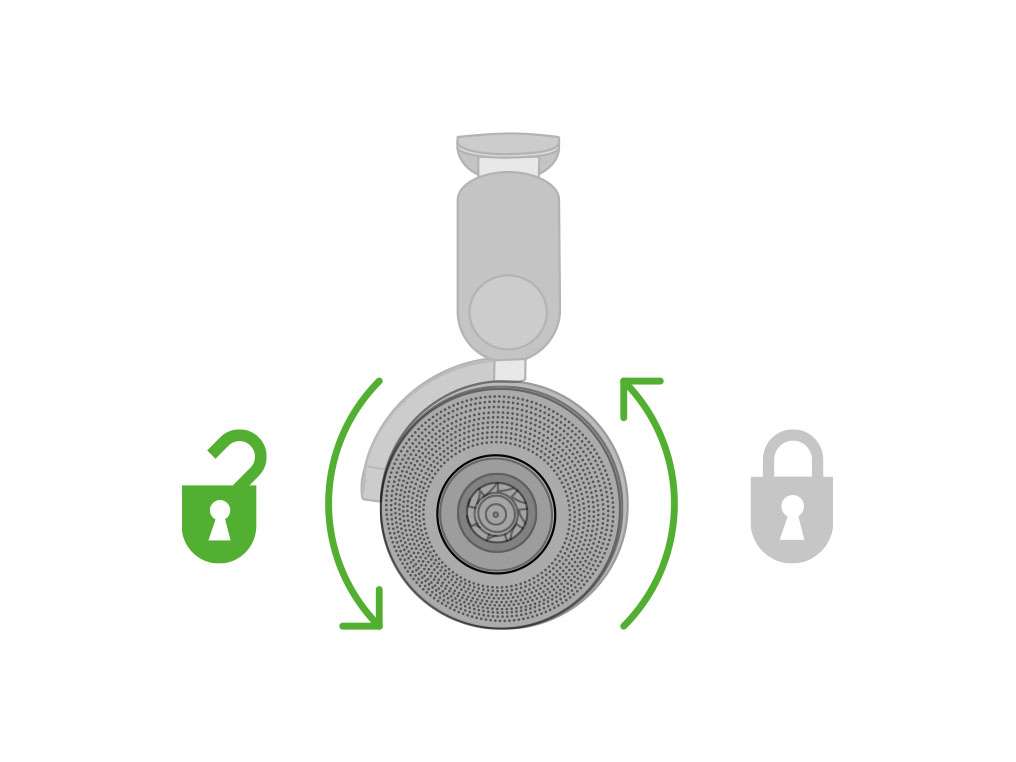
Insérer les filtres de remplacement
Tenez les filtres par les bords et insérez-les dans les écouteurs. Mettez les écouteurs en place, poussez vers le bas et faites tourner dans le sens inverse des aiguilles d’une montre pour verrouiller.

Vous pouvez réinitialiser la durée de vie du filtre dans les paramètres de votre appareil dans l’application MyDyson™.
Emplacement du numéro de série
Votre numéro de série se trouve derrière l'écouteur droit de votre casque, sous le coussin d'oreille.
Pour retirer le coussin, tournez la partie dans le sens inverse des aiguilles d'une montre.

Laver votre masque en tissu
Veuillez suivre les étapes présentées dans la vidéo
Sinon, la version écrite du guide d’instructions détaillées est disponible sous « Pouvons-nous faire autre chose pour vous aider ? »
Pouvons-nous vous aider pour autre chose ?
Retirer la visière
Détachez la visière du casque audio.
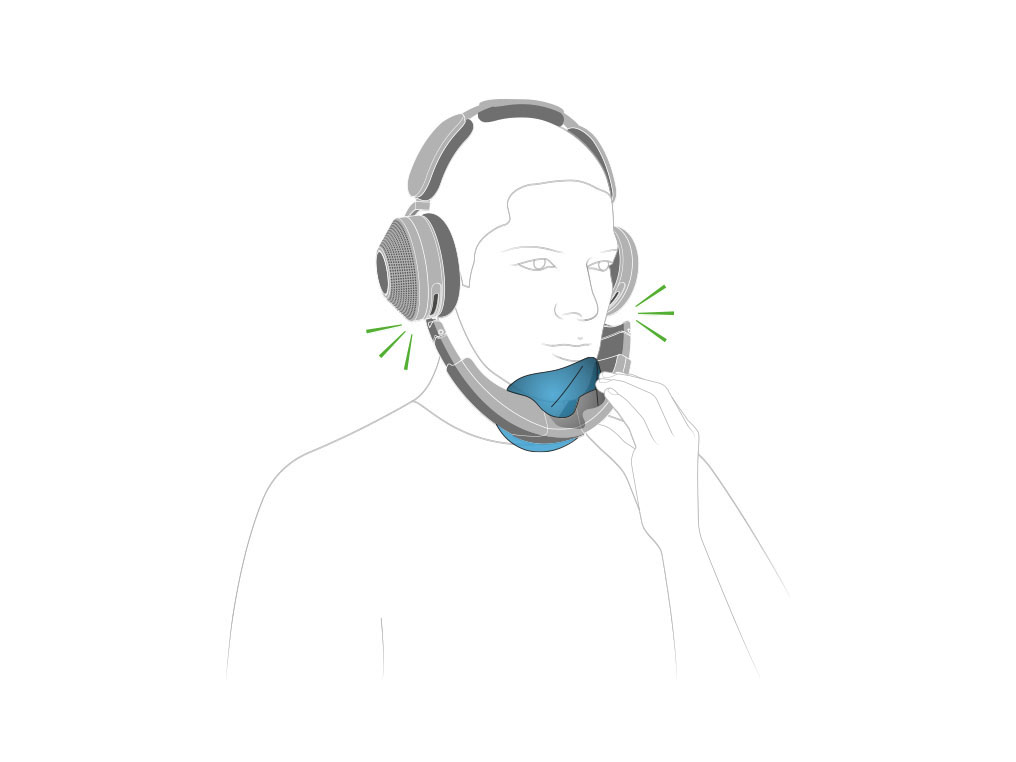
Retirer le masque en tissu
Retirez délicatement le masque en tissu de la partie supérieure de la visière.
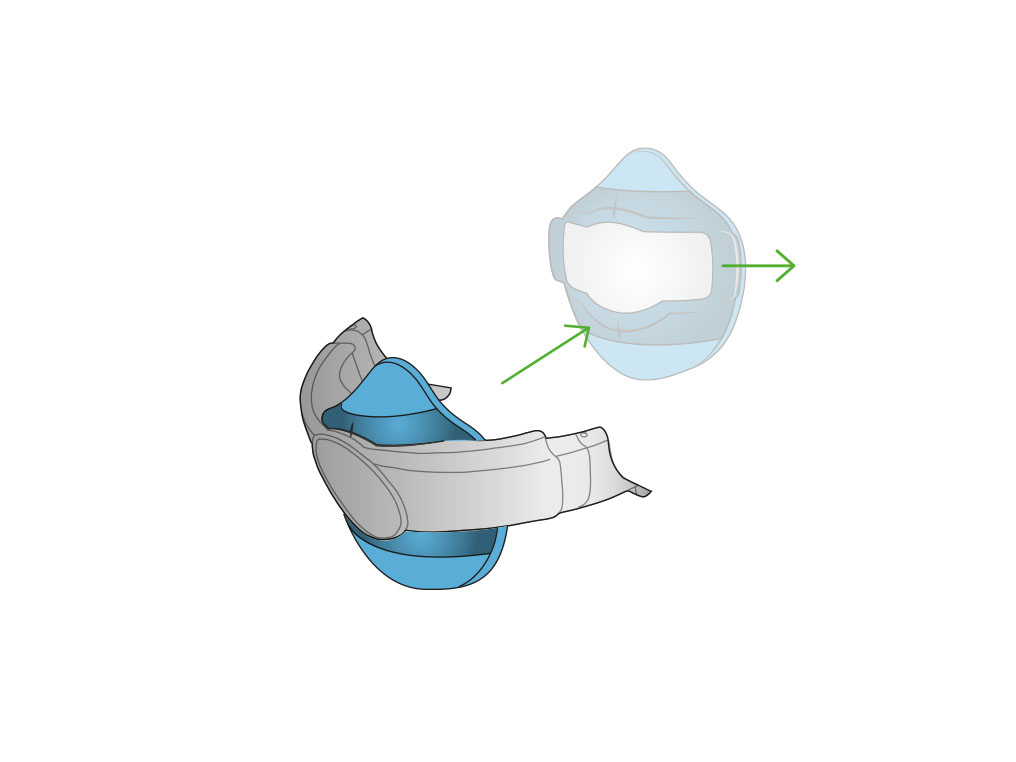
Laver le masque en tissu
Lavez votre masque en tissu à l’eau chaude du robinet et au liquide vaisselle.
Vous pouvez également laver votre masque en tissu en machine à laver, à une température de lavage basse.

Sécher votre masque en tissu
Laissez votre masque sécher pendant au moins 24 heures dans un endroit chaud et bien aéré.
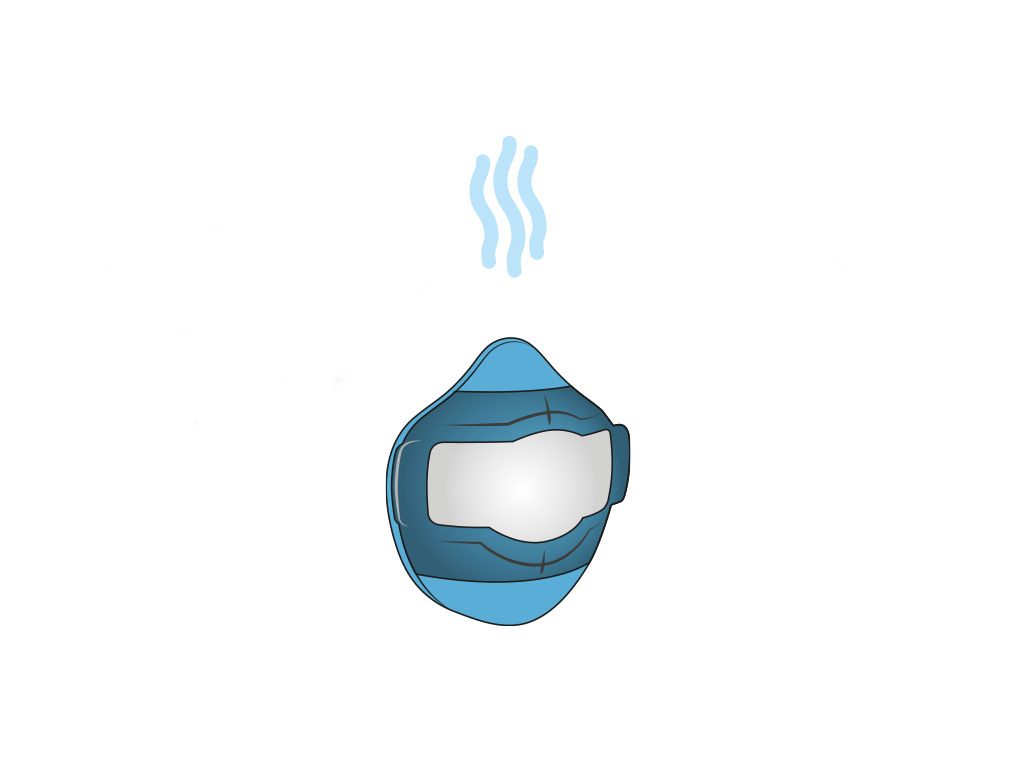
Laver votre visière
Veuillez suivre les étapes présentées dans la vidéo
Sinon, la version écrite du guide d’instructions détaillées est disponible sous « Pouvons-nous faire autre chose pour vous aider ? »
Pouvons-nous vous aider pour autre chose ?
Nettoyage quotidien
Pour une performance et une hygiène optimales, il est important de nettoyer votre visière et la visière intérieure quotidiennement.
Retirer la visière
Détachez la visière du casque audio.

Retirer la visière intérieure
À l’aide de vos doigts, pincez les deux côtés de la visière intérieure pour la détacher.

Retirer les extensions
Faites glisser les rallonges vers l’extérieur et déverrouillez-les.

Laver la visière et la visière intérieure
Lavez la visière et la visière intérieure à l’eau chaude du robinet. Vous pouvez utiliser du liquide vaisselle pour laver la visière et la visière intérieure.
Secouez pour retirer l’excès d’eau.
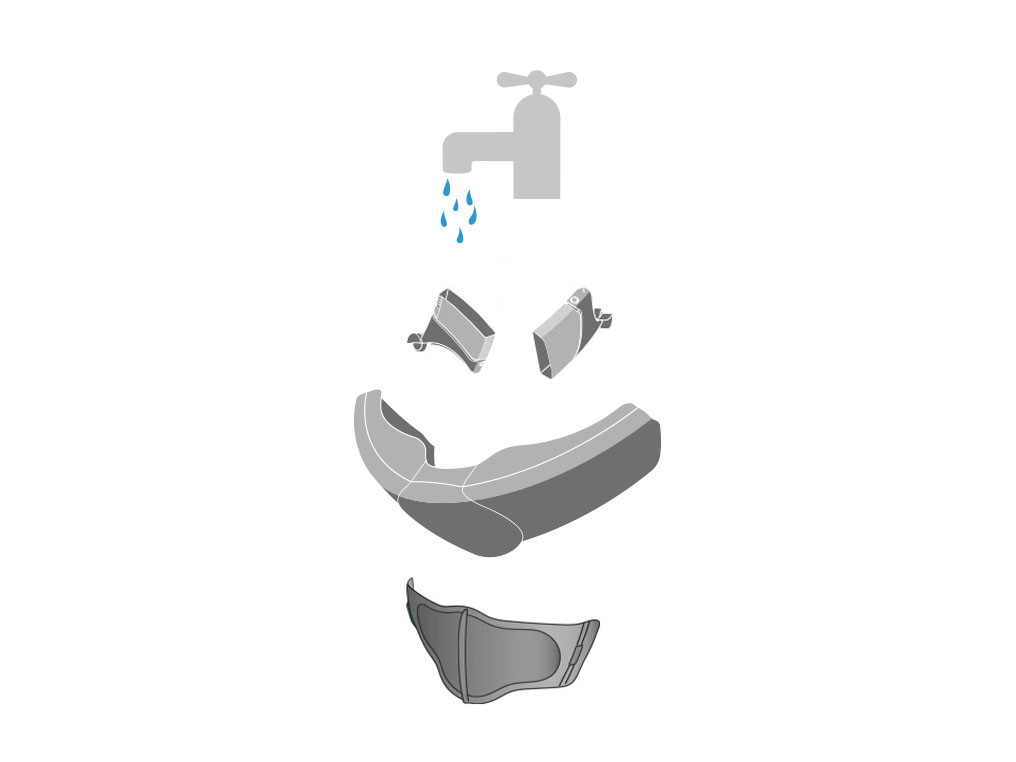
Sécher votre visière
Laissez votre visière et la visière intérieure sécher complètement dans un endroit chaud et bien aéré.
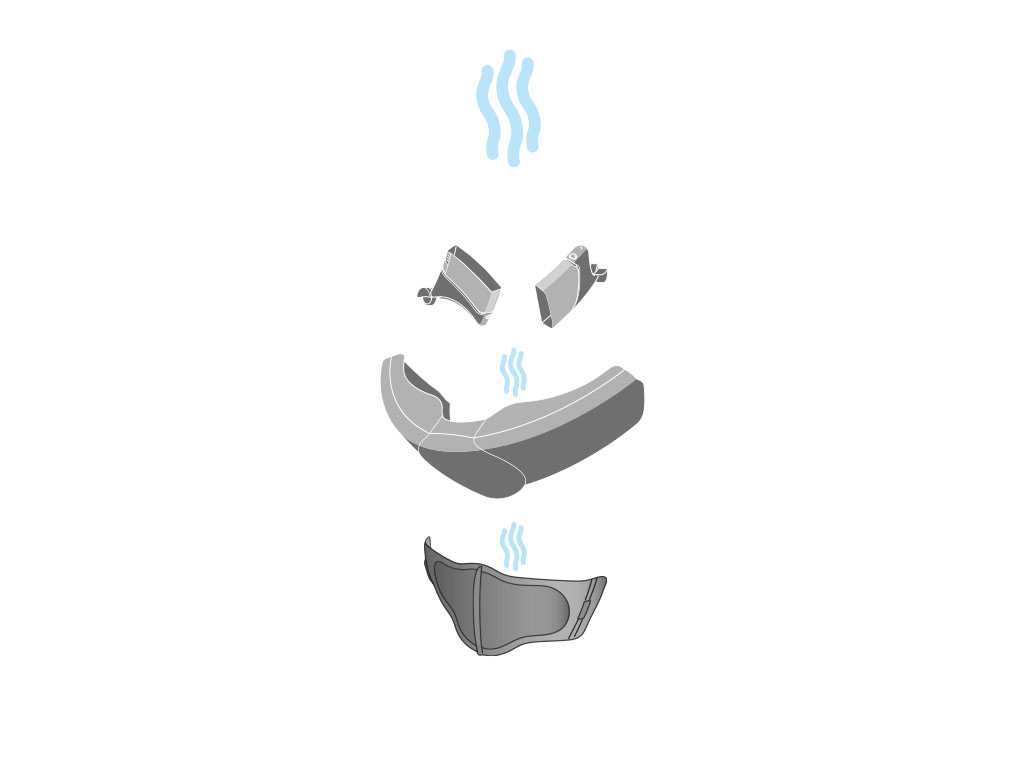
Nettoyage hebdomadaire
Une fois par semaine, nettoyez votre visière et la visière intérieure en profondeur à l’aide de la brosse fournie avec votre casque audio.
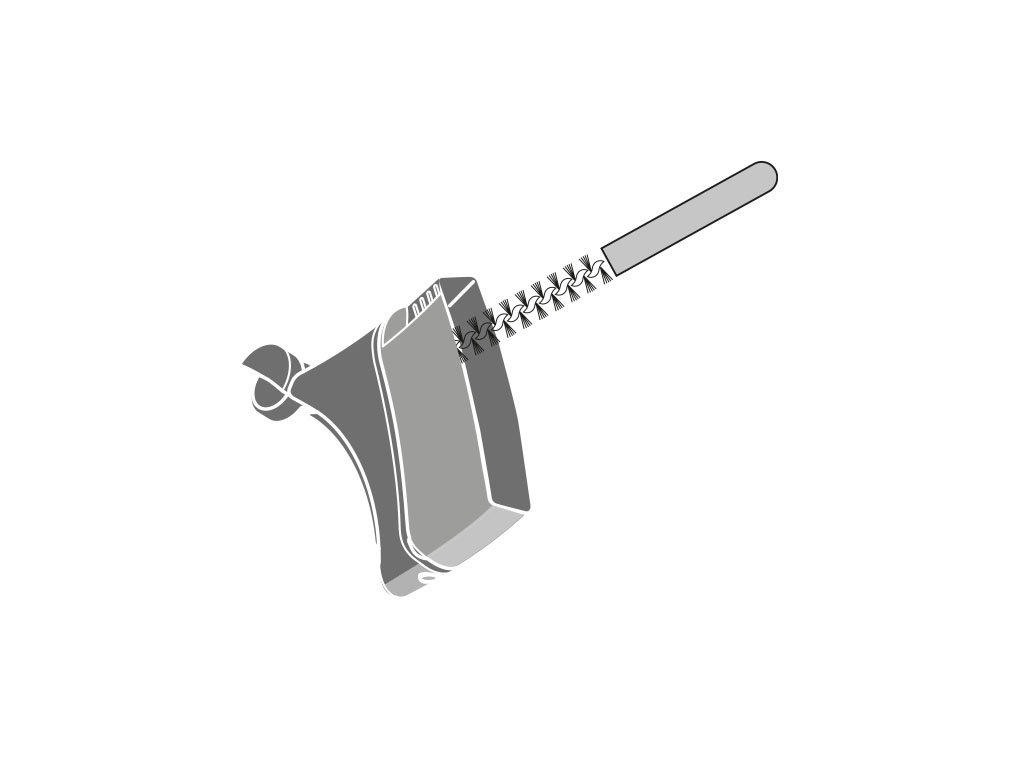
Aide supplémentaire
Casque audio Dyson Zone™ Absolute+ avec réduction de bruit active (Bleu de Prusse/Cuivré)





